13.3多语言说明书 cdr
|
|
|
- 현영 차
- 6 years ago
- Views:
Transcription
1 Graphic Pen Display Artist 13.3 Manual Windows 10,8,7 and Vista Mac 10.8 or above Please contact us with any questions
2 XP-Pen Ar tist 13.3 사용자 메뉴얼 내용 I. 아티스트 a. 시스템 요구 사항... 2 { I. 제품 개요 } a.시스템 요구 사항 1. 윈도우즈/Windows 10/8/7 및 Vista 2. 맥/Mac OSX 10.8 이상 3. USB 및 HDMI 포트 b. 제품 개요... 2 c. 작업 영역... 2 b.제품 개요 II. 스타일러스... 3 a. 스타일러스 및 액세서리 b. 펜촉 교체... 3 c. 펜 스탠드 III. Ar tist 13.3 연결하기... 4 IV. 드라이버 설치... 5 a. 윈도우즈/Windows... 6 b. 맥/Mac... 7 이미지1-1:제품 개요 1.작업 영역 2.단축 키 3.C형 USB 포트 V. 드라이버 설정 UI a. 윈도우즈/Windows b. 맥/Mac 밝기 5.밝기 6.LED 전원 표시등 a. 켜져 있음,파란색:Ar tist 13.3이 컴퓨터에 연결되고 전원이 켜짐. b. 켜지지 않음:Ar tist 13.3의 전원이 꺼져 있음. VI. 드라이버 제거 a. 윈도우즈/Windows c.작업 영역 b. 맥/Mac VII. 문제해결/FAQ 이미지1-2:작업 영역 1 2
3 { II. 스타일러스 } 1. 펜 스탠드의 받침대를 위로 올려 놓고 펜촉을 바닥 중앙의 구멍에 삽입하십시오. 펜촉을 구멍 가장자리에 걸리도록 스타일러스를 한편으로 약간 기울여 스타일러스와 스탠드를 반대 방향으로 당겨 펜촉을 제거하십시오. 2. 펜 스탠드 상단을 반시계 반향으로 돌려 펜 스탠드 하단에서 분리합니다. a.스타일러스 및 액세서리 3. 스탠드 안에 보관하고 있는 새 펜촉을 꺼내십시오. 4. 새 펜촉을 스타일러스에 밀어 넣어 주십시오. 4 c.펜 스탠드 이미지2-1:스타일러스 및 액세서리 1. 벨러 버튼 2 이미지2-3:펜 스탠드 2. 벨러 버튼 1 3. 펜촉 4. 펜 스탠드(상단) 5. 펜촉 교체 { III. Ar tist 13.3 설정 } 6. 펜 스탠드 받침대 7. 펜심 제거홀 (1) 벨러 버튼 기능은 타블렛 드라이버 설정에서 사용자 지정할 수 있습니다. (1) Ar tist 13.3에 2개의 USB선이 포함되어 있습니다.두개의 RED USB코드를 사용하기 전 (2) 스타일러스는 배터리가 필요 없으나 충전해야 합니다. 에 꼭 연결해야 합니다. (2) 두개의 RED USB코드를 컴퓨터나 전원 콘센트에 꽂을 수 있습니다. 다른 USB선은 꼭 b.펜촉 교체 컴퓨터에 연결해야 합니다. 1. RED USB코드가 여분의 USB케이블에에 연결됩니다. 1 2 이미지3-1:여분의 USB 케이블 연결하기 4 3 이미지2-2:펜촉 교체 3 2. C형 USB코드를 Ar tist 13.3에 연결하십시오. 3. HDMI 및 USB 고드로 Ar tist 13.3을 컴퓨터에 연결하십시오. 4
4 (2) Ar tist 13.3드라이버를 설치하기 전에 컴퓨터 상의 다른 그래픽 타블렛 드라이버를 완 전히 삭제하고 나서 컴퓨터를 다시 시작해야 합니다. 다른 타블렛 드라이버는Ar tist 13.3드라이버와 충돌되거나 방해되기 때문입니다. (3) 제공된 플래시 드라이버를 이용하고 Ar tist 13.3드라이버를 설치하거나 XP-Pen웹 사이 트( 최신 드라이버 버전을 다운로드하십시오.XP-Pen웹 사이트 에서 드라이버를 다운로드하려면 다운로드된 파일( install.exe or PenTablet _ pkg. )을 실행하기 전, 꼭zip파일 압축을 해제하십시오. (4) Ar tist 13.3의 최대 해상도는 1920x1080입니다. a.윈도우즈/windows 이미지3-2:연결 1. 제공된HDMI & USB 코드로 Ar tist 13.3을 컴퓨터에 연결한 다음에 Ar tist 13.3을 켜십시 4. 긴 2-파트 USB 전원 선을 컴퓨터나 전원 콘센트에 꽂으십시오.컴퓨터에 연결된 USB코드 로 타블렛이 올바르게 작동되지 않는 경우 USB코드를 전원 콘센트에 꽂십시오. 오. 2. 제공된 USB를 컴퓨터 USB 포트에 삽입하고 USB 를 연 다음install.exe 파일을 실행하십 시오. 3. 윈도우즈 보안 경고 메시지가 나타나면, 이 드라이버 소프트웨어를 설치합니다 옵션을 클릭하십시오. 이미지3-3:연결-1 5. 전원 버튼을 눌러 Ar tist 13.3을 켜십시오. 태블릿에 신호가 없음 오류 메시지가 표시되는 경우: (1) Ar tist 13.3의 C형 USB코드를 뽑고 다시 연결하여 잘 연결되어 있는지 확인하십시오.컴 이미지4-1:윈도우즈 보안 퓨터를 재부팅한 다음 Ar tist 13.3을 끄고나서 다시 켜십시오. (2) 다른 컴퓨터에서 Ar tist 13.3을 테스트하여 하드웨어 문제가 있는지를 확인하십시오. (3) 다른 컴퓨터에서 오류가 발생하고(a)해결되지 않으면XP-Pen 지원팀에 문의하십시오. 4. 드라이버가 성공적으로 설치되면 시스템 트레이와 바탕 화면에 드라이버 아이콘( )이 표시됩니다.아이콘이 나타나지 않는 경우,드라이버를 완전히 제거하고 재부팅한 다음 두 번째 단계를 반복하십시오. (5)(권장)[제어판] > [디스플레이]를 연 다음 텍스트,앱 및 기타 항목의 크기를 100%로 변경 { IV. 드라이버 설치 } 하십시오. (1) 드라이버 설치를 시작하기 전,모든 방화벽과 같은 안티바이러스 소프트웨어의 작동은 멈추게 하고 컴퓨터에서 작동이 필요 없는 프로그램들은 꺼주십시오. OneDrive 및 Dropbox등 일부 소프트웨어는 중요한 파일을 독점하여 성공적인 설치를 방해할 수 있 습니다. 컴퓨터 화면 오른쪽 하단의 시스템 트레이를 확인하고 컴퓨터 하드웨어와 무관 한 소프트웨어는 모두 끄십시오. 윈도우즈8 컴퓨터에서 타블렛 드라이버를 설치 및 제거 하는 동안 OneDrive 에서 동기화를 비활성화해야 합니다. 5 이미지4-2:디스플레이 설정 6
5 6. [제어판] > [디스플레이]에서 이중 모니터 설정을 확장 모드/확장 디스플레이로 변경하십 (1) 시스템 기본 설정 을 연 다음 보안 & 개인 정보 를 여십시오. 시오. 7. 확장 모드에서 Ar tist 13.3을 모니터2로 설정하고 1920x1080의 해상도를 선택하십시오. 8. 이 디스플레이 모드를 복제 할 때 두 모니터의 해상도를 모두 1920x1080으로 설정하십 시오. 이미지4-3:확장모드 이미지4-6: 보안&개인 정보 (2) 창 왼쪽 하단에서 자물쇠 아이콘을 클릭하십시오. 9. 적용하고 종료하십시오. 10. 시스템 트레이에 드라이버 아이콘을 더블 클릭하여 타블렛 설정을 연 다음 Ar tist 13.3을 현재 화면 하단의 모니터2로 설정하십시오, 적용한 후 종료하십시오. b.맥/mac 1. 제공된HDMI & USB 코드로 Ar tist 13.3을 컴퓨터에 연결하십시오. Ar tist 13.3을 켜십시 오. 2. 제공된 USB를 컴퓨터 USB 포트에 삽입하십시오. 3. 파인더를 연 다음 플래시 드라이버의 폴더를 여십시오. 맥 드라이버 폴더를연 다음.pkg 파일을 실행하십시오. 이미지4-7:자물쇠 이미지4-4:맥/Mac 드라이버 (3) 사용자 이름 및 비밀번호를 입력한 다음 잠금 해제 를 클릭하십시오. 4. 아래 오류 메시지가 나타나면 다음 단계를 실행하십시오. 이미지4-8:비밀번호 메시지4-5: 미확인 개발자 7 8
6 (4) 그래도 열기 를 클릭하십시오. 이미지4-9:그래도 열기 (5) 열기 를 클릭하고 타블렛 설정을 실행하십시오. 이미지4-12: 배열 6. 배열 탭에서 미러 디스플레이를 선택할 수 있습니다.미러 디스플레이가 활성화되어 있으 면 두 모니터의 해상도가 1920x1080로 설정되어야 합니다. (1) [파인더] > [응용 프로그램] > [터치 타블렛] > [펜 타블렛 설정]을 여십시오. (2)보정 탭에서 모니터 매핑을 모니터1로 설정하십시오. 7. 미러 디스플레이가 비활성화된 상태에서 Ar tist 13.3의 해상도를1920x1080로 설정하십 시오. (1) [파인더] > [응용 프로그램] > [터치 타블렛] > [펜 타블렛 설정]을 여십시오. (2) 보정 탭에서 모니터 매핑을 모니터2로 설정하십시오. 이미지:4-10:열기 5. [시스템 기본 설정] > [디스플레이]를 여십시오.디스플레이 탭에서 해상도를 디스플레이 의 기본 설정으로 지정하십시오. 이미지4-13:보정 이미지4-11 디스플레이 9 10
7 { V. 드라이버 설정 UI } a.윈도우즈/windows 이미지5-3:펜 압력민감도&현재 압력 Ar tist 13.3의 드라이버 설정은 두가지 방법으로 열 수 있습니다. (1) 시스템 트레이에 아이콘( )을 더블 클릭하십시오. 3. 마우스 모드 절대(펜)좌표:표준 타블렛 모드;타블렛 작업 영역의 각 지점은 컴퓨터 화면의 절대 지점에 또는/OR (2) 바탕 화면의 펜 타블렛 아이콘을 더블 클릭하십시오. 해당합니다. 상대(마우스)좌표:마우스 모드;타블렛 작업 영역의 각 지점은 컴퓨터 화면의 절대 지점에 드라이버UI 해당하지 않고 마우스로 작동합니다. 이미지5-4:절대&상대 좌표 4. 현재 화면 Ar tist 13.3은 다른 모니터에서 사용할 수 있도록 설정할 수 있습니다.보통은 모니터2 로 설정되어야 합니다. 이미지5-1:UI 1. 배럴 버튼 설정 여기서 타블렛 펜의 배럴 버튼 기능을 사용자 지정할 수 있습니다. 기능 키 옵션을 사용 하여 사용자 지정 키 입력을 프로그래밍하십시오. 이미지5-2:배럴 버튼 설정 이미지5-5:현재 화면 펜/지우개 호환 호환된 그림 소프트웨어에서 스타일러스가 Ar tist 13.3타블렛 감지범위에 있을 때 설정된 5. 윈도우즈 잉크 배럴 버튼을 누르면 펜과 지우개 모드 간에 전환할 수 있습니다. 이 모드는 화면상에서 잠시 윈도우즈 잉크 기능은 여기에서 켜거나 끌 수 있습니다.이 기능을 사용하면 윈도우즈 잉 표시됩니다. 크 및 윈도우즈 잉크를 사용하여 실행되는 응용 프로그램을 지원할 겁니다. 2. 펜 압력 민감도& 현재 압력 가벼운 압력 민감도는 물리적 압력이 증가되면서 디지털 압력 수치가 올라간다는 뜻입니 다.현재 압력은 펜이 타블렛에 가해지는 압력 레벨을 보여주며 펜 압력을 테스트할 수 있 습니다. 11 이미지5-6:윈도우즈 잉크 12
8 기능 키 를 사용하여 단축키를 지정 키 입력으로 설정하십시오. 6. 보정 보정 탭에서 타블렛의 보정을 설정할 수 있습니다. 이미지5-7:보정 7. 디스플레이 설정 a. 색상 온도: Ar tist 13.3의 색상 밸런스를 조정할 수 있습니다. b. USER:Ar tist 13.3의 디스플레이에서 적색,녹색 및 하늘색 레벨을 조정할 수 있습니 다.밝기와 명암대비를 조정할 수도 있습니다. c. 회전:이 탭에서Ar tist 13.3의 디스플레이를 회전할 수 있습니다. 이미지5-10:기능 키 주의 사항: (1) 정밀한 모드를 사용하면 정밀한 그림을 그릴 수 있도록 타블렛의 작업 영역을 화면의 일부분으로 제한할 수 있습니다. 9. 기본 설정 기본 설정 을 클릭하면 제조자 설정으로 되돌아갑니다. 10. XP-Pen 로고/Logo 드라이버 업데이트를 사용할 수 있는 경우, 여기서 파란색 화살표( )를 볼 수 있고 드 라이버를 업데이트하려면 파란색 화살표를 클릭하십시오. XP-Pen공식 웹 사이트를 방문하려면 XP-Pen 로고/Logo를 클릭하십시오. 이미지5-8:디스플레이 설정 8. 단축 키 설정 이미지5-11:XP-Pen로고/logo b.맥/mac Ar tist 13.3의 드라이버 설정을 열려면 파인더>응용 프로그램>펜 타블렛설정을여십시오. 이미지5-12:타블렛 설정 드라이버 UI 1. 펜 이미지5-9:단축 키 설정 13 14
9 2. 단축 키 (1) Ar tist 13.3의 단축키는 미국 영어 키보드에서 작동하도록 설계되었습니다.다른 언어 키 보드에서는 올바르게 작동하지 않을 수도 있습니다. (2) 기본적으로 단축키는 표준 포토샵 키보드 단축키에 매핑됩니다.단축키를 다른 소프트 웨어에서도 효율적으로 작동할 수 있도록 단축키 기능은 사용자 지정할 수 있습니다. 이 탭에서 Ar tist 13.3의 단축키 기능을 사용자 지정할 수 있습니다. 기본 설정 을 클릭하 면 제조자 설정으로 되돌아갑니다. 미리 설정된 목록에서 키 기능을 선택하거나 사용자 지정 재설정의 고급 옵션을 클릭할 이미지5-13:펜 탭 수 있습니다. 이 탭에서 스타일러스의 배럴 버튼 기능을 사용자 지정할 수 있고 압력감도를 조정하여 펜 압력을 테스트할 수도 있습니다. 가벼운 감도는 물리적 압력이 증가되면서 디지털 압력 수치가 올라간다는 뜻입니다. 기본 버튼 설정 을 클릭하면 제조자 설정으로 되돌아갑니다. 주의 사항: 펜/지우개 호환 호환된 그림 소프트웨어에서 스타일러스가 Ar tist 13.3타블렛 감지범위에 있을 때 설정된 배럴 버튼을 누르면 펜과 지우개 모드 간에 전환할 수 있습니다. 이 모드는 화면상에서 잠 시 표시됩니다. 이미지5-16: 단축 키 3. 보정 보정 탭에서 타블렛을 보정하거나 모니터를 매핑하거나 모니터를 회전할 수 있습니다. 보정하려면 보정 을 클릭하고 화면의 보조를 따르십시오. 이미지5-14:배럴 버튼 설정 이미지5-17:보정 4. 정보 정보 탭에는 다운로드된 드라이버 버전이 표시됩니다. 이미지5-15:압력 테스트 15 16
10 이미지5-18:정보 이미지6-3:제거 { VI. 드라이버 제거 } b.맥/mac [파인더] [응용 프로그램] [펜 타블렛]을 연 다음에 펜 타블렛 제거 를 클릭하여 화면 상의 보조를 따르십시오. a.윈도우즈/windows Ar tist 13.3 드라이버를 제거하는 방법이 아래와 같이 3가지가 있습니다. (1) 시작메뉴에서 [설정] [Apps & 기능]을 여십시오. 펜 타블렛 찾고 제거 를 클릭한 다음에 화면상의 보조에 따라서 진행하십시오. 이미지6-2:맥/Mac 제거 주의 사항: Ar tist 13.3 드라이버를 재설치할 때, 제거가 완료된 후 컴퓨터를 다시 시작하십시오. { VII. 문제 해결/FAQ } 이미지6-1:윈도우즈/Windows 제거 (2) 시작 을 클릭한 다음에 XPPEN Technology 폴더로 스크롤하여 제거 를 클릭하십 시오. Q:최신 Ar tist 13.3 드라이버는 어디에서 다운로드할 수 있습니까? a. 최신 Ar tist 13.3 드라이버는 XP-Pen 공식 웹 사이트에서 다운로드할 수 있습니 다.( Q:펜으로 커서를 제거할 수 없습니다. 이미지6-2:펜 타블렛 제거 (3) 드라이버의 설치 프로그램을 다시 실행한 다음에 메시지가 나타나면 제거 를선택하 십시오. a. Ar tist 13.3드라이버를 제거하십시오.제거 프로그램이 실행되지 않으면 드라이버의 설 치 프로그램을 다시 실행한 다음 제거하십시오.컴퓨터를 재부팅한 다음에 타블렛을 컴 퓨터에 연결하고 스타일러스를 테스트하십시오. 커서가 펜 입력에 대응하면 타블렛의 하드웨어가 작동합니다.아래 단계에 따라 Ar tist 13.3 드라이버를 다시 설치하십시오 (윈도우즈): 최신 드라이버를 다운로드 한 다음.zip내용을 바탕화면에 압 17 18
11 축해제하십시오. 중요하지 않는 소프트웨어와 프로세스를 모두 닫으십시오.(어떤 소프트웨어는 wintab 프로세스를 사용하여 드라이버 설치를 방해할 수 있습니다.특히 OneDrive는 항상 문 제를 일으키며 시스템 트레이 아이콘은 두 개의 회색 구름처럼 보입니다.Windows 8 시스템에서 드라이버를 설치하거나 제거할 때 OneDrive를 비활성화로 설정해야 합니 다. ) C:/윈도우즈를 여십시오. 창의 오른쪽 상단에 있는 검색 상자를 사용하여 WinTab32.dll 을 검색하고 인스턴스를 삭제하십시오. 타블렛을 컴퓨터에 연결하고 전원을 켠 다음 드라이버 설치를 실행하십시오.설치가 완 료된 후 컴퓨터를 재부팅하십시오. 재부팅한 후 시스템 트레이에 타블렛 아이콘이 보이지 않는 경우: C:/윈도우즈를 여십시오.파일>>폴더 및 검색 옵션>> 보기를 여십시오. 숨김 파일과 폴더 표시를 활성화 한 다음 옵션을 종료하십시오. wtclient 를 검색하고 두개의 인 스턴스를 마우스 오른쪽 클릭하고 관리자로 실행 하십시오.드라이버 아이콘이 나타 날 겁니다. Q:Ar tist 13.3 드라이버가 성공적으로 설치되었는지를 어떻게 알 수 있습니까? a. 드라이버가 설치된 후, Ar tist 13.3의 드라이버 아이콘 이 화면의 오른쪽 하단에 있 는 시스템 트레이에 표시되어야합니다.(Windows OS).펜 입력은 커서를 제어할 거고 압력 민감도도 드라이버 UI의 압력 테스트 탭에서 작동합니다. Q:문제가 소프트웨어 또는 하드웨어 관련이 있는지를 어떻게 판단할 수 있습니까? a. Ar tist 13.3를 다른 컴퓨터와 연결하여 설치하십시오.새 컴퓨터에서 타블렛을 실행할 수 있으면 생긴 문제는 소프트웨어와 관련이 있는 문제입니다.그러면 컴퓨터에 있는 모든 타블렛 드라이버를(Ar tist 13.3드라이버 포함) 제거하고 제거되었는지를 확인한 다음 Ar tist 13.3 드라이버를 다시 설치하십시오. 문제가 있으면 우리에게 연락해주시기 바랍니다 Skype: live:seven0203 웹사이트: 이메일: servicekr@xp-pen.com 19 20
Windows 8에서 BioStar 1 설치하기
 / 콘텐츠 테이블... PC에 BioStar 1 설치 방법... Microsoft SQL Server 2012 Express 설치하기... Running SQL 2012 Express Studio... DBSetup.exe 설정하기... BioStar 서버와 클라이언트 시작하기... 1 1 2 2 6 7 1/11 BioStar 1, Windows 8 BioStar
/ 콘텐츠 테이블... PC에 BioStar 1 설치 방법... Microsoft SQL Server 2012 Express 설치하기... Running SQL 2012 Express Studio... DBSetup.exe 설정하기... BioStar 서버와 클라이언트 시작하기... 1 1 2 2 6 7 1/11 BioStar 1, Windows 8 BioStar
아이콘의 정의 본 사용자 설명서에서는 다음 아이콘을 사용합니다. 참고 참고는 발생할 수 있는 상황에 대처하는 방법을 알려 주거나 다른 기능과 함께 작동하는 방법에 대한 요령을 제공합니다. 상표 Brother 로고는 Brother Industries, Ltd.의 등록 상
 Android 용 Brother Image Viewer 설명서 버전 0 KOR 아이콘의 정의 본 사용자 설명서에서는 다음 아이콘을 사용합니다. 참고 참고는 발생할 수 있는 상황에 대처하는 방법을 알려 주거나 다른 기능과 함께 작동하는 방법에 대한 요령을 제공합니다. 상표 Brother 로고는 Brother Industries, Ltd.의 등록 상표입니다. Android는
Android 용 Brother Image Viewer 설명서 버전 0 KOR 아이콘의 정의 본 사용자 설명서에서는 다음 아이콘을 사용합니다. 참고 참고는 발생할 수 있는 상황에 대처하는 방법을 알려 주거나 다른 기능과 함께 작동하는 방법에 대한 요령을 제공합니다. 상표 Brother 로고는 Brother Industries, Ltd.의 등록 상표입니다. Android는
목 차 1. 드라이버 설치...3 1.1 설치환경...3 1.2 드라이버 설치 시 주의사항...3 1.3 USB 드라이버 파일...3 1.4 Windows XP에서 설치...4 1.5 Windows Vista / Windows 7에서 설치...7 1.6 Windows
 삼성SDS 하이패스 USB 드라이버 설치 매뉴얼 삼성SDS(주) 목 차 1. 드라이버 설치...3 1.1 설치환경...3 1.2 드라이버 설치 시 주의사항...3 1.3 USB 드라이버 파일...3 1.4 Windows XP에서 설치...4 1.5 Windows Vista / Windows 7에서 설치...7 1.6 Windows 8에서 설치...9 2. 드라이버
삼성SDS 하이패스 USB 드라이버 설치 매뉴얼 삼성SDS(주) 목 차 1. 드라이버 설치...3 1.1 설치환경...3 1.2 드라이버 설치 시 주의사항...3 1.3 USB 드라이버 파일...3 1.4 Windows XP에서 설치...4 1.5 Windows Vista / Windows 7에서 설치...7 1.6 Windows 8에서 설치...9 2. 드라이버
설치 순서 Windows 98 SE/Me/2000/XP 1 PC를 켜고 Windows를 시작합니다. 아직 컴퓨터에 프린터를 연결하지 마십시오. 2 PC에 P-S100 CD-ROM(프 린터 드라이버)을 삽입합니다. 3 설치 프로그램을 시작합니다. q CD-ROM의 PS1
 디지털 사진 프린터 P-S100 프린터 드라이버 설치 가이드 사용하는 컴퓨터에 따라 제공된 프린터 드라이버를 설치합니다. 설치 절차 에 대한 자세한 내용은 CD-ROM의 Readme 파일을 참조하십시오. 작동 환경 Windows 호환 모델: IBM PC/AT 및 호환품 운영 체제: Windows 98 SE/Me/2000/XP (Windows 98 SE/Me/2000/XP
디지털 사진 프린터 P-S100 프린터 드라이버 설치 가이드 사용하는 컴퓨터에 따라 제공된 프린터 드라이버를 설치합니다. 설치 절차 에 대한 자세한 내용은 CD-ROM의 Readme 파일을 참조하십시오. 작동 환경 Windows 호환 모델: IBM PC/AT 및 호환품 운영 체제: Windows 98 SE/Me/2000/XP (Windows 98 SE/Me/2000/XP
목차 윈도우드라이버 1. 매뉴얼안내 운영체제 (OS) 환경 윈도우드라이버준비 윈도우드라이버설치 Windows XP/Server 2003 에서설치 Serial 또는 Parallel 포트의경우.
 소프트웨어매뉴얼 윈도우드라이버 Rev. 3.03 SLP-TX220 / TX223 SLP-TX420 / TX423 SLP-TX400 / TX403 SLP-DX220 / DX223 SLP-DX420 / DX423 SLP-DL410 / DL413 SLP-T400 / T403 SLP-T400R / T403R SLP-D220 / D223 SLP-D420 / D423
소프트웨어매뉴얼 윈도우드라이버 Rev. 3.03 SLP-TX220 / TX223 SLP-TX420 / TX423 SLP-TX400 / TX403 SLP-DX220 / DX223 SLP-DX420 / DX423 SLP-DL410 / DL413 SLP-T400 / T403 SLP-T400R / T403R SLP-D220 / D223 SLP-D420 / D423
온라인등록용 메뉴얼
 WIZPLAT Corporation User Manual Gigabit LAN Port + USB3.0 HUB 사용자 설명서 이번에는 Gigabit LAN Port + USB3.0 HUB 를 구입해 주셔서 대단히 감사합니다. 이 사용설명서에는 중요한 주의 사항과 제품의 취급방법이 설명되어 있습니다. 사용하기 전에 설명서를 잘 읽어 보신 후 본 제품을 바르고
WIZPLAT Corporation User Manual Gigabit LAN Port + USB3.0 HUB 사용자 설명서 이번에는 Gigabit LAN Port + USB3.0 HUB 를 구입해 주셔서 대단히 감사합니다. 이 사용설명서에는 중요한 주의 사항과 제품의 취급방법이 설명되어 있습니다. 사용하기 전에 설명서를 잘 읽어 보신 후 본 제품을 바르고
IRISCard Anywhere 5
 이 빠른 사용자 가이드는 IRISCard Anywhere 5 및 IRISCard Corporate 5 스캐너의 설치와 시작을 도와 드립니다. 이 스캐너와 함께 제공되는 소프트웨어는: - Cardiris Pro 5 및 Cardiris Corporate 5 for CRM (Windows 용) - Cardiris Pro 4 (Mac OS 용) Cardiris 의
이 빠른 사용자 가이드는 IRISCard Anywhere 5 및 IRISCard Corporate 5 스캐너의 설치와 시작을 도와 드립니다. 이 스캐너와 함께 제공되는 소프트웨어는: - Cardiris Pro 5 및 Cardiris Corporate 5 for CRM (Windows 용) - Cardiris Pro 4 (Mac OS 용) Cardiris 의
SBR-100S User Manual
 ( 1 / 13 ) SBR-100S 모델에 대한 사용자 펌웨어 업그레이드 방법을 안내해 드립니다. SBR-100S 는 신규 펌웨어가 있을시 FOTA(자동업데이트) 기능을 통하여 자동 업그레이드가 되며, 필요시 사용자가 신규 펌웨어를 다운받아 수동으로 업그레이드 할 수 있습니다. 1. 준비하기 1.1 연결 장치 준비 펌웨어 업그레이드를 위해서는 SBR-100S
( 1 / 13 ) SBR-100S 모델에 대한 사용자 펌웨어 업그레이드 방법을 안내해 드립니다. SBR-100S 는 신규 펌웨어가 있을시 FOTA(자동업데이트) 기능을 통하여 자동 업그레이드가 되며, 필요시 사용자가 신규 펌웨어를 다운받아 수동으로 업그레이드 할 수 있습니다. 1. 준비하기 1.1 연결 장치 준비 펌웨어 업그레이드를 위해서는 SBR-100S
포인팅 장치 및 키보드
 포인팅 장치 및 키보드 문서 부품 번호: 430227-AD1 2007년 1월 본 설명서는 포인팅 장치 및 키보드에 대해 설명합니다. 목차 1 포인팅 장치 터치패드 ( 일부 모델만 해당 )................. 1 1 터치패드 사용.......................... 1 2 포인팅 스틱 ( 일부 모델만 해당 )............... 1
포인팅 장치 및 키보드 문서 부품 번호: 430227-AD1 2007년 1월 본 설명서는 포인팅 장치 및 키보드에 대해 설명합니다. 목차 1 포인팅 장치 터치패드 ( 일부 모델만 해당 )................. 1 1 터치패드 사용.......................... 1 2 포인팅 스틱 ( 일부 모델만 해당 )............... 1
1
 1 2 3 4 5 6 b b t P A S M T U s 7 m P P 8 t P A S M T U s 9 10 11 12 13 14 15 16 17 18 19 20 21 22 23 24 25 26 27 Chapter 1 29 1 2 3 4 18 17 16 15 5 6 7 8 9 14 13 12 11 10 1 2 3 4 5 9 10 11 12 13 14 15
1 2 3 4 5 6 b b t P A S M T U s 7 m P P 8 t P A S M T U s 9 10 11 12 13 14 15 16 17 18 19 20 21 22 23 24 25 26 27 Chapter 1 29 1 2 3 4 18 17 16 15 5 6 7 8 9 14 13 12 11 10 1 2 3 4 5 9 10 11 12 13 14 15
Studuino소프트웨어 설치
 Studuino 프로그래밍환경 Studuino 소프트웨어설치 본자료는 Studuino 프로그래밍환경설치안내서입니다. Studuino 프로그래밍 환경의갱신에따라추가 / 수정될수있습니다. 목차 1. 소개... 1 2. Windows... 2 2.1. 프로그래밍환경설치... 2 2.1.1. 웹설치버전설치방법... 2 2.2. Studuino 프로그래밍환경실행...
Studuino 프로그래밍환경 Studuino 소프트웨어설치 본자료는 Studuino 프로그래밍환경설치안내서입니다. Studuino 프로그래밍 환경의갱신에따라추가 / 수정될수있습니다. 목차 1. 소개... 1 2. Windows... 2 2.1. 프로그래밍환경설치... 2 2.1.1. 웹설치버전설치방법... 2 2.2. Studuino 프로그래밍환경실행...
ThinkVantage Fingerprint Software
 ThinkVantage 지문 인식 소프트웨어 First Edition (August 2005) Copyright Lenovo 2005. Portions Copyright International Business Machines Corporation 2005. All rights reserved. U.S. GOVERNMENT USERS RESTRICTED RIGHTS:
ThinkVantage 지문 인식 소프트웨어 First Edition (August 2005) Copyright Lenovo 2005. Portions Copyright International Business Machines Corporation 2005. All rights reserved. U.S. GOVERNMENT USERS RESTRICTED RIGHTS:
Microsoft 을 열면 깔끔한 사용자 중심의 메뉴 및 레이아웃이 제일 먼저 눈에 띕니다. 또한 은 스마트폰, 테블릿 및 클라우드는 물론 가 설치되어 있지 않은 PC 에서도 사용할 수 있습니다. 따라서 장소와 디바이스에 관계 없이 언제, 어디서나 문서를 확인하고 편집
 Modern Modern www.office.com ( ) 892 5 : 1577-9700 : http://www.microsoft.com/korea Microsoft 을 열면 깔끔한 사용자 중심의 메뉴 및 레이아웃이 제일 먼저 눈에 띕니다. 또한 은 스마트폰, 테블릿 및 클라우드는 물론 가 설치되어 있지 않은 PC 에서도 사용할 수 있습니다. 따라서 장소와
Modern Modern www.office.com ( ) 892 5 : 1577-9700 : http://www.microsoft.com/korea Microsoft 을 열면 깔끔한 사용자 중심의 메뉴 및 레이아웃이 제일 먼저 눈에 띕니다. 또한 은 스마트폰, 테블릿 및 클라우드는 물론 가 설치되어 있지 않은 PC 에서도 사용할 수 있습니다. 따라서 장소와
Microsoft Word - windows server 2003 수동설치_non pro support_.doc
 Windows Server 2003 수동 설치 가이드 INDEX 운영체제 설치 준비과정 1 드라이버를 위한 플로피 디스크 작성 2 드라이버를 위한 USB 메모리 작성 7 운영체제 설치 과정 14 Boot Sequence 변경 14 컨트롤러 드라이버 수동 설치 15 운영체제 설치 17 운영체제 설치 준비 과정 Windows Server 2003 에는 기본적으로
Windows Server 2003 수동 설치 가이드 INDEX 운영체제 설치 준비과정 1 드라이버를 위한 플로피 디스크 작성 2 드라이버를 위한 USB 메모리 작성 7 운영체제 설치 과정 14 Boot Sequence 변경 14 컨트롤러 드라이버 수동 설치 15 운영체제 설치 17 운영체제 설치 준비 과정 Windows Server 2003 에는 기본적으로
View Licenses and Services (customer)
 빠른 빠른 시작: 시작: 라이선스, 라이선스, 서비스 서비스 및 주문 주문 이력 이력 보기 보기 고객 가이드 Microsoft 비즈니스 센터의 라이선스, 서비스 및 혜택 섹션을 통해 라이선스, 온라인 서비스, 구매 기록 (주문 기록)을 볼 수 있습니다. 시작하려면, 비즈니스 센터에 로그인하여 상단 메뉴에서 재고를 선택한 후 내 재고 관리를 선택하십시오. 목차
빠른 빠른 시작: 시작: 라이선스, 라이선스, 서비스 서비스 및 주문 주문 이력 이력 보기 보기 고객 가이드 Microsoft 비즈니스 센터의 라이선스, 서비스 및 혜택 섹션을 통해 라이선스, 온라인 서비스, 구매 기록 (주문 기록)을 볼 수 있습니다. 시작하려면, 비즈니스 센터에 로그인하여 상단 메뉴에서 재고를 선택한 후 내 재고 관리를 선택하십시오. 목차
MF Driver Installation Guide
 Korean MF 드라이버 설치설명서 사용자 소프트웨어 CD-ROM... 드라이버 및 소프트웨어 정보...1 지원되는 운영 체제...1 MF 드라이버 및 MF Toolbox 설치... [쉬운 설치]를 사용한 설치...2 [사용자 정의 설치]를 사용한 설치...10 USB 케이블 연결(USB를 이용해 연결하는 경우만)...20 설치 결과 확인...21 온라인
Korean MF 드라이버 설치설명서 사용자 소프트웨어 CD-ROM... 드라이버 및 소프트웨어 정보...1 지원되는 운영 체제...1 MF 드라이버 및 MF Toolbox 설치... [쉬운 설치]를 사용한 설치...2 [사용자 정의 설치]를 사용한 설치...10 USB 케이블 연결(USB를 이용해 연결하는 경우만)...20 설치 결과 확인...21 온라인
PathEye 공식 블로그 다운로드 받으세요!! 지속적으로 업그래이드 됩니다. 여러분의 의견을 주시면 개발에 반영하겠 습니다.
 PathEye Mobile Ver. 0.71b 2009. 3. 17 By PathEye 공식 블로그 다운로드 받으세요!! http://blog.patheye.com 지속적으로 업그래이드 됩니다. 여러분의 의견을 주시면 개발에 반영하겠 습니다. PathEye 설치 1/3 최종 배포 버전을 다 운로드 받습니다. 다운로드된 파일은 CAB 파일입니다. CAB 파일에는
PathEye Mobile Ver. 0.71b 2009. 3. 17 By PathEye 공식 블로그 다운로드 받으세요!! http://blog.patheye.com 지속적으로 업그래이드 됩니다. 여러분의 의견을 주시면 개발에 반영하겠 습니다. PathEye 설치 1/3 최종 배포 버전을 다 운로드 받습니다. 다운로드된 파일은 CAB 파일입니다. CAB 파일에는
쓰리 핸드(삼침) 요일 및 2405 요일 시간, 및 요일 설정 1. 용두를 2의 위치로 당기고 반시계방향으로 돌려 전날로 를 설정합니다. 2. 용두를 시계방향으로 돌려 전날로 요일을 설정합니다. 3. 용두를 3의 위치로 당기고 오늘 와 요일이 표시될 때까지 시계방향으로
 한국어 표준 설정안내 서브 초침 시간 및 설정 1. 용두를 2의 위치로 뽑아냅니다. 2. 용두를 시계방향 또는 반시계방향으로 돌려(모델에 따라 다름) 를 전날로 설정합니다. 3. 용두를 3의 위치로 당기고 현재 가 표시될 때까지 시계방향으로 돌립니다. 4. 용두를 계속 돌려 정확한 오전/오후 시간을 설정합니다. 5. 용두를 1의 위치로 되돌립니다. 169 쓰리
한국어 표준 설정안내 서브 초침 시간 및 설정 1. 용두를 2의 위치로 뽑아냅니다. 2. 용두를 시계방향 또는 반시계방향으로 돌려(모델에 따라 다름) 를 전날로 설정합니다. 3. 용두를 3의 위치로 당기고 현재 가 표시될 때까지 시계방향으로 돌립니다. 4. 용두를 계속 돌려 정확한 오전/오후 시간을 설정합니다. 5. 용두를 1의 위치로 되돌립니다. 169 쓰리
 노트북 IT / 모바일 데스크탑 34 올인원PC 35 PC 소프트웨어 포터블SSD / SSD / 메모리카드 36 태블릿 37 휴대폰 39 PC 솔루션 IT / 모바일 IT / 모바일 노트북 29 삼성전자는 Windows 를 권장합니다. 삼성전자만의 편리하고 다양한 소프트웨어를 통해 초보자도 보다 쉽고 빠르게 이용 가능합니다. Easy Settings 삼성 패스트
노트북 IT / 모바일 데스크탑 34 올인원PC 35 PC 소프트웨어 포터블SSD / SSD / 메모리카드 36 태블릿 37 휴대폰 39 PC 솔루션 IT / 모바일 IT / 모바일 노트북 29 삼성전자는 Windows 를 권장합니다. 삼성전자만의 편리하고 다양한 소프트웨어를 통해 초보자도 보다 쉽고 빠르게 이용 가능합니다. Easy Settings 삼성 패스트
게임 기획서 표준양식 연구보고서
 ᆞᆞᆞᆞᆞᆞᆞᆞᆞᆞᆞᆞᆞᆞᆞᆞᆞᆞᆞᆞᆞᆞᆞᆞᆞᆞᆞᆞᆞᆞᆞᆞᆞ ᆞᆞᆞᆞᆞᆞᆞᆞᆞᆞᆞᆞᆞᆞᆞᆞᆞᆞᆞᆞᆞᆞᆞᆞᆞᆞᆞᆞᆞᆞᆞ ᆞᆞᆞᆞᆞᆞᆞᆞᆞᆞᆞᆞᆞᆞᆞᆞᆞᆞᆞᆞᆞᆞᆞᆞᆞᆞᆞᆞ ᆞᆞᆞᆞᆞᆞᆞᆞᆞᆞᆞᆞᆞᆞᆞᆞᆞᆞᆞᆞᆞᆞᆞᆞᆞᆞᆞᆞᆞᆞ ᆞᆞᆞᆞᆞᆞᆞᆞᆞᆞᆞᆞᆞᆞᆞᆞᆞᆞᆞᆞᆞᆞᆞᆞᆞᆞᆞᆞᆞᆞᆞ ᆞᆞᆞᆞᆞᆞᆞᆞᆞᆞᆞᆞᆞᆞᆞᆞᆞᆞᆞᆞᆞᆞᆞᆞᆞᆞᆞᆞᆞᆞ ᆞᆞᆞᆞᆞᆞᆞᆞᆞᆞᆞᆞᆞᆞᆞᆞᆞᆞᆞᆞᆞᆞᆞᆞᆞᆞᆞᆞᆞᆞᆞ
ᆞᆞᆞᆞᆞᆞᆞᆞᆞᆞᆞᆞᆞᆞᆞᆞᆞᆞᆞᆞᆞᆞᆞᆞᆞᆞᆞᆞᆞᆞᆞᆞᆞ ᆞᆞᆞᆞᆞᆞᆞᆞᆞᆞᆞᆞᆞᆞᆞᆞᆞᆞᆞᆞᆞᆞᆞᆞᆞᆞᆞᆞᆞᆞᆞ ᆞᆞᆞᆞᆞᆞᆞᆞᆞᆞᆞᆞᆞᆞᆞᆞᆞᆞᆞᆞᆞᆞᆞᆞᆞᆞᆞᆞ ᆞᆞᆞᆞᆞᆞᆞᆞᆞᆞᆞᆞᆞᆞᆞᆞᆞᆞᆞᆞᆞᆞᆞᆞᆞᆞᆞᆞᆞᆞ ᆞᆞᆞᆞᆞᆞᆞᆞᆞᆞᆞᆞᆞᆞᆞᆞᆞᆞᆞᆞᆞᆞᆞᆞᆞᆞᆞᆞᆞᆞᆞ ᆞᆞᆞᆞᆞᆞᆞᆞᆞᆞᆞᆞᆞᆞᆞᆞᆞᆞᆞᆞᆞᆞᆞᆞᆞᆞᆞᆞᆞᆞ ᆞᆞᆞᆞᆞᆞᆞᆞᆞᆞᆞᆞᆞᆞᆞᆞᆞᆞᆞᆞᆞᆞᆞᆞᆞᆞᆞᆞᆞᆞᆞ
2 Intuos 4 Windows 및 Macintosh 용 사용 설명서 2.0 버전, Rev G2209 Copyright Wacom Co., Ltd., 2009 저작권에 대한 모든 권한은 와콤의 소유입니다. 본 매뉴얼은 개인적 사용 외의 목적으로 복사될 수 없습니다.
 1 PTK-440/640/840/1240 사용 설명서 Windows & Macintosh 펜 사용 방법 펜 사용자 정의하기 문제 해결 타블렛 사용 방법 타블렛 사용자 정의하기 디지털 잉킹 무선 마우스 사용 방법 무선 마우스 사용자 정의하기 레디얼 메뉴 사용 방법 애플리케이션 특정 설정 1 2 Intuos 4 Windows 및 Macintosh 용 사용 설명서
1 PTK-440/640/840/1240 사용 설명서 Windows & Macintosh 펜 사용 방법 펜 사용자 정의하기 문제 해결 타블렛 사용 방법 타블렛 사용자 정의하기 디지털 잉킹 무선 마우스 사용 방법 무선 마우스 사용자 정의하기 레디얼 메뉴 사용 방법 애플리케이션 특정 설정 1 2 Intuos 4 Windows 및 Macintosh 용 사용 설명서
2 전원 코드를 연결합니다. 출력 용지함을 기기 밖으로 꺼내고 문서 스토퍼 를 펼칩니다. 중요 아직 USB 케이블을 연결하지 마십시오. 전원 코드를 연결합니다. 경고 접지된 플러그가 기기에 장착되어 있어야 합니다. 2 1 Windows 사용자: 다음으로 3페이지 상단
 빠른 설정 가이드 바로 시작 ADS-2100 기기를 설정하기 전에 먼저 제품 안전 가이드를 읽은 다음 올바른 설정과 설치를 위해 이 빠른 설정 가이드를 읽어 주시기 바랍니다. 경고 경고는 피하지 않을 경우 사망에 이르거나 심각한 부상을 초래할 수 있는 잠재적으로 위험한 상 황을 나타냅니다. 1 기기 포장 풀기 및 구성품 확인 상자에 포함된 구성품은 국가에 따라
빠른 설정 가이드 바로 시작 ADS-2100 기기를 설정하기 전에 먼저 제품 안전 가이드를 읽은 다음 올바른 설정과 설치를 위해 이 빠른 설정 가이드를 읽어 주시기 바랍니다. 경고 경고는 피하지 않을 경우 사망에 이르거나 심각한 부상을 초래할 수 있는 잠재적으로 위험한 상 황을 나타냅니다. 1 기기 포장 풀기 및 구성품 확인 상자에 포함된 구성품은 국가에 따라
Getting Started With Parallels Desktop¢ç 9
 Parallels Desktop 9 시작하기 Copyright 1999-2013 Parallels IP Holdings GmbH and its affiliates. All rights reserved. Parallels IP Holdings GmbH. Vordergasse 59 8200 Schaffhausen Switzerland 전화: + 41 52 632
Parallels Desktop 9 시작하기 Copyright 1999-2013 Parallels IP Holdings GmbH and its affiliates. All rights reserved. Parallels IP Holdings GmbH. Vordergasse 59 8200 Schaffhausen Switzerland 전화: + 41 52 632
[96_RE11]LMOs(......).HWP
![[96_RE11]LMOs(......).HWP [96_RE11]LMOs(......).HWP](/thumbs/40/20522352.jpg) - i - - ii - - iii - - iv - - v - - vi - - vii - 1 2 3 4 5 6 7 8 9 10 11 12 13 14 15 16 17 18 19 20 21 22 23 24 25 26 27 28 29 30 31 32 33 34 35 36 37 38 39 40 41 42 43 44 45 46 47 48 49 50 51 52 53 54
- i - - ii - - iii - - iv - - v - - vi - - vii - 1 2 3 4 5 6 7 8 9 10 11 12 13 14 15 16 17 18 19 20 21 22 23 24 25 26 27 28 29 30 31 32 33 34 35 36 37 38 39 40 41 42 43 44 45 46 47 48 49 50 51 52 53 54
*2008년1월호진짜
 3. USB 이동식저장장치를이용하여전파되는악성코드분석 1. 개 요 최근 USB 이동식 저장장치를 통하여 전파되는 악성코드에 대한 감염피해가 증가하고 있어 주의가 필요하다. 이번에 확인된 ntion.exe 악성코드는 감염 시, 특정 사이트에 접속하여 추가 악성코드를 다운로드하는 Dropper 기능을 수행한다. 또한, 웹 서버가 감염될 경우는 웹 서버내의 웹 페이지가
3. USB 이동식저장장치를이용하여전파되는악성코드분석 1. 개 요 최근 USB 이동식 저장장치를 통하여 전파되는 악성코드에 대한 감염피해가 증가하고 있어 주의가 필요하다. 이번에 확인된 ntion.exe 악성코드는 감염 시, 특정 사이트에 접속하여 추가 악성코드를 다운로드하는 Dropper 기능을 수행한다. 또한, 웹 서버가 감염될 경우는 웹 서버내의 웹 페이지가
Microsoft Word - Korean_뷰어 메뉴얼_공용_ADVR&SWi_.doc
 DVR HDD PC Viewer Guide ADVR6000 / SWI5000 선운정보통신 소개 본 매뉴얼은 DVR의 하드디스크 PC 뷰워의 설명서입니다. 이 프로그램은 DVR에 장착되어 미리 포맷되고 녹화된 HDD에 저장된 영상들을 사용자의 PC에서 직접 보여줄 것입니다. DVR의 하드디스크-랙에서 분리된 하드디크스가 사용자의 PC에 연결됐다면 이 응용프로그램은
DVR HDD PC Viewer Guide ADVR6000 / SWI5000 선운정보통신 소개 본 매뉴얼은 DVR의 하드디스크 PC 뷰워의 설명서입니다. 이 프로그램은 DVR에 장착되어 미리 포맷되고 녹화된 HDD에 저장된 영상들을 사용자의 PC에서 직접 보여줄 것입니다. DVR의 하드디스크-랙에서 분리된 하드디크스가 사용자의 PC에 연결됐다면 이 응용프로그램은
Frequently Asked Question 버전 변경 날짜 변경 내용 v.1.0.0 2013/07/22 최초 작성
 Frequently Asked Question 버전 변경 날짜 변경 내용 v.1.0.0 2013/07/22 최초 작성 목 차 schoolbox Elecboard 언어가 영어로 변경 되었습니다. schoolbox Elecboard에서 터치가 안 됩니다. schoolbox 버그 아닌가요? 전자칠판에 판서 할 경우 터치하는 부분과 판서되는 위치가 다릅니다. schoolbox
Frequently Asked Question 버전 변경 날짜 변경 내용 v.1.0.0 2013/07/22 최초 작성 목 차 schoolbox Elecboard 언어가 영어로 변경 되었습니다. schoolbox Elecboard에서 터치가 안 됩니다. schoolbox 버그 아닌가요? 전자칠판에 판서 할 경우 터치하는 부분과 판서되는 위치가 다릅니다. schoolbox
사용설명서를 읽기 전에 ios용 아이디스 모바일은 네트워크 연결을 통해 ios 플랫폼 기반의 모바일 기기(iOS 버전 6.0 이상의 ipod Touch, iphone 또는 ipad)에서 장치(DVR, 네트워크 비디오 서버 및 네트워크 카메라)에 접속하여 원격으로 영상을
 IDIS Mobile ios 사용설명서 Powered by 사용설명서를 읽기 전에 ios용 아이디스 모바일은 네트워크 연결을 통해 ios 플랫폼 기반의 모바일 기기(iOS 버전 6.0 이상의 ipod Touch, iphone 또는 ipad)에서 장치(DVR, 네트워크 비디오 서버 및 네트워크 카메라)에 접속하여 원격으로 영상을 감시할 수 있는 프로그램입니다.
IDIS Mobile ios 사용설명서 Powered by 사용설명서를 읽기 전에 ios용 아이디스 모바일은 네트워크 연결을 통해 ios 플랫폼 기반의 모바일 기기(iOS 버전 6.0 이상의 ipod Touch, iphone 또는 ipad)에서 장치(DVR, 네트워크 비디오 서버 및 네트워크 카메라)에 접속하여 원격으로 영상을 감시할 수 있는 프로그램입니다.
Microsoft PowerPoint - XUSB_제품메뉴얼_140206
 XUSB 제품 사용설명서 목차. XUSB 특징 6. XUSB 실행하기 9. XUSB 초기화. XUSB 주요 기능 7. XUSB 보안폴더 0. XUSB 오류 복구 3. XUSB 명칭 및 기능 3- 공통사항 3- 보안폴더 3-3 관리기능 4. XUSB 설치하기 4- 다운로드 4- 신규 라이선스 등록 4-3- 설치프로그램에서 라이선스 병합 4-3- XUSB에서 라이선스
XUSB 제품 사용설명서 목차. XUSB 특징 6. XUSB 실행하기 9. XUSB 초기화. XUSB 주요 기능 7. XUSB 보안폴더 0. XUSB 오류 복구 3. XUSB 명칭 및 기능 3- 공통사항 3- 보안폴더 3-3 관리기능 4. XUSB 설치하기 4- 다운로드 4- 신규 라이선스 등록 4-3- 설치프로그램에서 라이선스 병합 4-3- XUSB에서 라이선스
6. 설치가시작되는동안 USB 드라이버가자동으로로드됩니다. USB 드라이버가성공적으로로드되면 Setup is starting( 설치가시작되는중 )... 화면이표시됩니다. 7. 화면지침에따라 Windows 7 설치를완료합니다. 방법 2: 수정된 Windows 7 ISO
 Windows 7 설치및 PCIE RAID 설정정보 DK173 초판 11월 2016 A. Windows 7 및 USB 드라이버설치 칩셋사양에따라 Windows 7 설치중에 USB 키보드 / 마우스를사용하려면시스템에서 USB 드라이버를사전로드해야합니다. 이절에서는 USB 드라이버사전로드방법과 Windows 7 설치방법에대해서설명합니다. 방법 1: SATA ODD
Windows 7 설치및 PCIE RAID 설정정보 DK173 초판 11월 2016 A. Windows 7 및 USB 드라이버설치 칩셋사양에따라 Windows 7 설치중에 USB 키보드 / 마우스를사용하려면시스템에서 USB 드라이버를사전로드해야합니다. 이절에서는 USB 드라이버사전로드방법과 Windows 7 설치방법에대해서설명합니다. 방법 1: SATA ODD
목차 1. 시스템요구사항 암호및힌트설정 ( 윈도우 ) JetFlash Vault 시작하기 ( 윈도우 ) JetFlash Vault 옵션 ( 윈도우 )... 9 JetFlash Vault 설정... 9 JetFlash Vault
 사용자매뉴얼 JetFlash Vault 100 ( 버전 1.0) 1 목차 1. 시스템요구사항... 3 2. 암호및힌트설정 ( 윈도우 )... 3 3. JetFlash Vault 시작하기 ( 윈도우 )... 7 4. JetFlash Vault 옵션 ( 윈도우 )... 9 JetFlash Vault 설정... 9 JetFlash Vault 찾아보기... 10 JetFlash
사용자매뉴얼 JetFlash Vault 100 ( 버전 1.0) 1 목차 1. 시스템요구사항... 3 2. 암호및힌트설정 ( 윈도우 )... 3 3. JetFlash Vault 시작하기 ( 윈도우 )... 7 4. JetFlash Vault 옵션 ( 윈도우 )... 9 JetFlash Vault 설정... 9 JetFlash Vault 찾아보기... 10 JetFlash
볼륨 조절 아이콘 표시하기 만일 알림 영역에 볼륨 조절 아이콘이 표시되지 않았다면 아래의 방법을 따라합니다. 1> [시작] - [제어판] - [사운드 및 오디오 장치] 아이콘을 더블 클릭합니다. 2) [사운드 및 오디오 장치 등록 정보] 대화상자에서 [볼륨] 탭을 클릭
![볼륨 조절 아이콘 표시하기 만일 알림 영역에 볼륨 조절 아이콘이 표시되지 않았다면 아래의 방법을 따라합니다. 1> [시작] - [제어판] - [사운드 및 오디오 장치] 아이콘을 더블 클릭합니다. 2) [사운드 및 오디오 장치 등록 정보] 대화상자에서 [볼륨] 탭을 클릭 볼륨 조절 아이콘 표시하기 만일 알림 영역에 볼륨 조절 아이콘이 표시되지 않았다면 아래의 방법을 따라합니다. 1> [시작] - [제어판] - [사운드 및 오디오 장치] 아이콘을 더블 클릭합니다. 2) [사운드 및 오디오 장치 등록 정보] 대화상자에서 [볼륨] 탭을 클릭](/thumbs/39/20468821.jpg) 사운드 문제해결 1. 볼륨 조절 관련 문제가 발생했을 때 음악은 재생이 되는데 소리가 들리지 않는 경우가 있습니다. 이때는 먼저 스피커 연결 부위가 잘 연 결되었는지, 볼륨 조정은 올바르게 되었는지 확인해야 합니다. 1) 스피커 확인 및 볼륨 조절하기 1> 컴퓨터 본체 뒷면에 스피커로 연결되는 부분에 올바르게 잭이 꽂혀 있고, 꽉 끼워져 있는지 확인합 니다.
사운드 문제해결 1. 볼륨 조절 관련 문제가 발생했을 때 음악은 재생이 되는데 소리가 들리지 않는 경우가 있습니다. 이때는 먼저 스피커 연결 부위가 잘 연 결되었는지, 볼륨 조정은 올바르게 되었는지 확인해야 합니다. 1) 스피커 확인 및 볼륨 조절하기 1> 컴퓨터 본체 뒷면에 스피커로 연결되는 부분에 올바르게 잭이 꽂혀 있고, 꽉 끼워져 있는지 확인합 니다.
CobraRefresh.book
 1 사용 설명서 Intuos Pro (PTH-451, PTH-651, PTH-851) Intuos pro 설정 Intuos pro 사용 방법 태블릿 컨트롤 Intuos pro 멀티 터치 환경 Intuos pro 사용자 지정 애플리케이션 설정 다중 입력장치를 사용한 작업 방법 Intuos pro 무선 작동 문제 해결 기술 지원 옵션 1 2 Intuos pro
1 사용 설명서 Intuos Pro (PTH-451, PTH-651, PTH-851) Intuos pro 설정 Intuos pro 사용 방법 태블릿 컨트롤 Intuos pro 멀티 터치 환경 Intuos pro 사용자 지정 애플리케이션 설정 다중 입력장치를 사용한 작업 방법 Intuos pro 무선 작동 문제 해결 기술 지원 옵션 1 2 Intuos pro
<4D F736F F D D31312D30312D53572D30312DBBE7BFEBC0DABCB3B8EDBCAD5FBFDCBACEB9E8C6F7BFEB2E646F63>
 SAM4S Printer Driver Installer 달리명시하지않은한, 인쇄또는복사된문서는통제하지않는문서임 목 차 1. 1. WINDOWS DRIVER INSTALLER 설치 설치...... 2 2. 프린터추가...... 5 3. 프린터제거...... 19 4. 프린터추가 / 제거선택...... 21 5. 프로그램추가 / 제거...... 21 SHC- 11-01-
SAM4S Printer Driver Installer 달리명시하지않은한, 인쇄또는복사된문서는통제하지않는문서임 목 차 1. 1. WINDOWS DRIVER INSTALLER 설치 설치...... 2 2. 프린터추가...... 5 3. 프린터제거...... 19 4. 프린터추가 / 제거선택...... 21 5. 프로그램추가 / 제거...... 21 SHC- 11-01-
HP Elite USB-C 도킹 스테이션 사용자 설명서
 HP Elite USB-C 도킹 스테이션 사용자 설명서 Copyright 2015, 2016 HP Development Company, L.P. Windows는 미국 및/또는 기타 국가에서 Microsoft Corporation의 상표 또는 등록 상표입 니다. Plug and Display DisplayLink 은 공식 소프트웨어 개발 파트너 입니다. 본 설명서의
HP Elite USB-C 도킹 스테이션 사용자 설명서 Copyright 2015, 2016 HP Development Company, L.P. Windows는 미국 및/또는 기타 국가에서 Microsoft Corporation의 상표 또는 등록 상표입 니다. Plug and Display DisplayLink 은 공식 소프트웨어 개발 파트너 입니다. 본 설명서의
오프라인 사용을 위한 Tekla Structures 라이선스 대여
 Tekla Structures 2016 라이선스 대여 4 월 2016 2016 Trimble Solutions Corporation 목차 1 오프라인 사용을 위한 Tekla Structures 라이선스 대여... 3 2 Tekla Structures 오프라인 사용을 위한 Tekla Structures License Borrow Tool 설정... 6 3 Tekla
Tekla Structures 2016 라이선스 대여 4 월 2016 2016 Trimble Solutions Corporation 목차 1 오프라인 사용을 위한 Tekla Structures 라이선스 대여... 3 2 Tekla Structures 오프라인 사용을 위한 Tekla Structures License Borrow Tool 설정... 6 3 Tekla
슬라이드 1
 강의 저장 프로그램 EPLUS 7.9 사용 설명서 컴버스테크 이-플러스(E-PLUS) v7.9 소개 이-플러스(E-PLUS) v7.9 프로그램은 판서 및 강의 저장 등 강의에 필요한 다양한 기능을 가지고 있는 소프트웨어입니다. 어떠한 판서 도구를 사용하더라도 부드러운 판서 인식이 가능하며 사용자가 필요한 기능만을 지정하여 활용 할 수 있는 사용자 지정 기능을
강의 저장 프로그램 EPLUS 7.9 사용 설명서 컴버스테크 이-플러스(E-PLUS) v7.9 소개 이-플러스(E-PLUS) v7.9 프로그램은 판서 및 강의 저장 등 강의에 필요한 다양한 기능을 가지고 있는 소프트웨어입니다. 어떠한 판서 도구를 사용하더라도 부드러운 판서 인식이 가능하며 사용자가 필요한 기능만을 지정하여 활용 할 수 있는 사용자 지정 기능을
KPS-19MA-1.hwp
 판서모니터 사양(모델명 KPS-19MA) 모델명 KPS-19MA 화면크기 19.0 inch 해상도 1280 (H)x1024 (v) 픽셀크기 0.294 x0.294 mm 화소 16.7M (8 bits/color) 선명도 800:1 밝기 300 cd/m2 응답속도 Tr+Tf=5 ms 시야각 +80 ~80 (H), +80 ~80 (V) Tablet Specification
판서모니터 사양(모델명 KPS-19MA) 모델명 KPS-19MA 화면크기 19.0 inch 해상도 1280 (H)x1024 (v) 픽셀크기 0.294 x0.294 mm 화소 16.7M (8 bits/color) 선명도 800:1 밝기 300 cd/m2 응답속도 Tr+Tf=5 ms 시야각 +80 ~80 (H), +80 ~80 (V) Tablet Specification
B2B 매뉴얼
 오디오북 모바일앱 사용자 매뉴얼 (안드로이드) 오디언 도서관 안드로이드용 - 오디오북 모바일앱은 안드로이드 OS 버전 2.1 이상을 지원합니다. (대표 기종 : 갤럭시 S, 갤럭시 S II, 갤럭시탭, 모토로이, 넥서스원 등) - OS 버전은 홖경설정(설정) > 휴대폰정보 > 펌웨어버전(Android 버전)에서 확인하실 수 있습니다.. - 하위 버전의 OS는
오디오북 모바일앱 사용자 매뉴얼 (안드로이드) 오디언 도서관 안드로이드용 - 오디오북 모바일앱은 안드로이드 OS 버전 2.1 이상을 지원합니다. (대표 기종 : 갤럭시 S, 갤럭시 S II, 갤럭시탭, 모토로이, 넥서스원 등) - OS 버전은 홖경설정(설정) > 휴대폰정보 > 펌웨어버전(Android 버전)에서 확인하실 수 있습니다.. - 하위 버전의 OS는
Microsoft Word - ntasFrameBuilderInstallGuide2.5.doc
 NTAS and FRAME BUILDER Install Guide NTAS and FRAME BUILDER Version 2.5 Copyright 2003 Ari System, Inc. All Rights reserved. NTAS and FRAME BUILDER are trademarks or registered trademarks of Ari System,
NTAS and FRAME BUILDER Install Guide NTAS and FRAME BUILDER Version 2.5 Copyright 2003 Ari System, Inc. All Rights reserved. NTAS and FRAME BUILDER are trademarks or registered trademarks of Ari System,
Xcovery 사용설명서
 ㄱ 센티리온 프리미엄 사용설명서 목 차 Chapter 1 프로그램 소개 및 기본개념 1) 시스템 복구 2) 시스템백업 3) 시스템 백업 및 시스템 복구 활용하기 4) 폴더보호 Chapter 2 프로그램 설치하기 1) 프로그램 설치 방법 2) Centillion 설치 소프트웨어 사용권 계약서 3) 제품 인증 키 입력 4) Centillion 폴더보호 5) Windows
ㄱ 센티리온 프리미엄 사용설명서 목 차 Chapter 1 프로그램 소개 및 기본개념 1) 시스템 복구 2) 시스템백업 3) 시스템 백업 및 시스템 복구 활용하기 4) 폴더보호 Chapter 2 프로그램 설치하기 1) 프로그램 설치 방법 2) Centillion 설치 소프트웨어 사용권 계약서 3) 제품 인증 키 입력 4) Centillion 폴더보호 5) Windows
*통신1802_01-도비라및목차1~11
 ISSN 25-2693 218. 2 218. 2 214 215 216 217 2.6 2.9 1.5 1.8 1.2 3.1 3.2 1.3 2.1 1.8 2.6 2.5 2.8 2.4.4 1.4.9 1.4 1.5 2.9 2.5 7.3 6.9 6.7 6.8 6.9 6.9 6.8 2.8 14 2.6 13 2.4 12 2.2 2. 11 1.8 1.6 1.4
ISSN 25-2693 218. 2 218. 2 214 215 216 217 2.6 2.9 1.5 1.8 1.2 3.1 3.2 1.3 2.1 1.8 2.6 2.5 2.8 2.4.4 1.4.9 1.4 1.5 2.9 2.5 7.3 6.9 6.7 6.8 6.9 6.9 6.8 2.8 14 2.6 13 2.4 12 2.2 2. 11 1.8 1.6 1.4
기가바이트 노트북을 구매 하신 것을 축하 합니다. 이 설명서는 당신이 당신의 노트북을 시작하는 것을 도줄 것입니다. 좀더 자 세 정보는 기가바이트 웹사이트www.gigabyte.com. 를 방문하십시오. 모든 스펙은 선적시의 구성 장치 이며 떤 서문이나 사전 통지 없이
 기가바이트 노트북을 구매 하신 것을 축하 합니다. 이 설명서는 당신이 당신의 노트북을 시작하는 것을 도줄 것입니다. 좀더 자 세 정보는 기가바이트 웹사이트www.gigabyte.com. 를 방문하십시오. 모든 스펙은 선적시의 구성 장치 이며 떤 서문이나 사전 통지 없이 바뀔 수 있습니다. 1 제공된 아이템 확인 AC 아답터 배터리 팩 사용자 설명서 핸디백 파워코드
기가바이트 노트북을 구매 하신 것을 축하 합니다. 이 설명서는 당신이 당신의 노트북을 시작하는 것을 도줄 것입니다. 좀더 자 세 정보는 기가바이트 웹사이트www.gigabyte.com. 를 방문하십시오. 모든 스펙은 선적시의 구성 장치 이며 떤 서문이나 사전 통지 없이 바뀔 수 있습니다. 1 제공된 아이템 확인 AC 아답터 배터리 팩 사용자 설명서 핸디백 파워코드
Oracle VM VirtualBox 설치 VirtualBox에서 가상머신 설치 가상머신에 Ubuntu 설치
 Oracle VM VirtualBox 설치 VirtualBox에서 가상머신 설치 가상머신에 Ubuntu 설치 VirtualBox를 사용하기 위해서는 일단 https://www.virtualbox.org/wiki/downloads 사이트에서 윈도우용 버추얼박스 설치화일을 다운로드 해야합니다. Ubuntu를 사용하기 위해서는 Ubuntu 디스크 이미지 화일을 다운로드
Oracle VM VirtualBox 설치 VirtualBox에서 가상머신 설치 가상머신에 Ubuntu 설치 VirtualBox를 사용하기 위해서는 일단 https://www.virtualbox.org/wiki/downloads 사이트에서 윈도우용 버추얼박스 설치화일을 다운로드 해야합니다. Ubuntu를 사용하기 위해서는 Ubuntu 디스크 이미지 화일을 다운로드
ActFax 4.31 Local Privilege Escalation Exploit
 NSHC 2013. 05. 23 악성코드 분석 보고서 [ Ransomware 악성코드 ] 사용자의 컴퓨터를 강제로 잠그고 돈을 요구하는 형태의 공격이 기승을 부리고 있 습니다. 이러한 형태의 공격에 이용되는 악성코드는 Ransomware로 불리는 악성코 드 입니다. 한번 감염 시 치료절차가 복잡하며, 보고서 작성 시점을 기준으로 지속 적인 피해자가 발생되고
NSHC 2013. 05. 23 악성코드 분석 보고서 [ Ransomware 악성코드 ] 사용자의 컴퓨터를 강제로 잠그고 돈을 요구하는 형태의 공격이 기승을 부리고 있 습니다. 이러한 형태의 공격에 이용되는 악성코드는 Ransomware로 불리는 악성코 드 입니다. 한번 감염 시 치료절차가 복잡하며, 보고서 작성 시점을 기준으로 지속 적인 피해자가 발생되고
Salmosa_WebManual_KOR(B)
 초 적외선 게임용 마스터 0 서론 0 0 구성 사용 4 설정 안내서 5 게임용 초 적외선 게임용 Razer 드라이버 다운로더 가 들어 있는마스터 게임용 구입을 축하드립니다. 00dpi Razer Precision 적외선 센서로 지금까지 경험해 본 적이 없는 새로운 차원의 즐기실 준비가 되셨습니다. 손가락의 움직임을 극대화하는 경량의 작은 부피가 성의 탁월함을
초 적외선 게임용 마스터 0 서론 0 0 구성 사용 4 설정 안내서 5 게임용 초 적외선 게임용 Razer 드라이버 다운로더 가 들어 있는마스터 게임용 구입을 축하드립니다. 00dpi Razer Precision 적외선 센서로 지금까지 경험해 본 적이 없는 새로운 차원의 즐기실 준비가 되셨습니다. 손가락의 움직임을 극대화하는 경량의 작은 부피가 성의 탁월함을
슬라이드 1
 유라이브 앱 사용자 매뉴얼 차례 주의사항 앱 특징 앱 설치하기 블랙박스와 연동하기 메뉴보기 1. 메인메뉴 2. 실시간 감시 3. 원격 검색 3_1. 원격 파일 검색 3_2. 원격 설정 3_3. 원격 SD카드 포맷 3_4. 원격 펌웨어 업그레이드 3_5. Emergency 설정 4. SD카드 5. 스크린 샷 6. 내 폰의 영상 7. 설정 8. 앱 정보 고장 진단하기
유라이브 앱 사용자 매뉴얼 차례 주의사항 앱 특징 앱 설치하기 블랙박스와 연동하기 메뉴보기 1. 메인메뉴 2. 실시간 감시 3. 원격 검색 3_1. 원격 파일 검색 3_2. 원격 설정 3_3. 원격 SD카드 포맷 3_4. 원격 펌웨어 업그레이드 3_5. Emergency 설정 4. SD카드 5. 스크린 샷 6. 내 폰의 영상 7. 설정 8. 앱 정보 고장 진단하기
특징 찾아보기 열쇠 없이 문을 열 수 있어요! 비밀번호 및 RF카드로도 문을 열 수 있습니다. 또한 비밀번호가 외부인에게 알려질 위험에 대비, 통제번호까지 입력해 둘 수 있어 더욱 안심하고 사용할 수 있습니다. 나만의 비밀번호 및 RF카드를 가질 수 있어요! 다수의 가
 www.kdnetwork.com 특징 찾아보기 열쇠 없이 문을 열 수 있어요! 비밀번호 및 RF카드로도 문을 열 수 있습니다. 또한 비밀번호가 외부인에게 알려질 위험에 대비, 통제번호까지 입력해 둘 수 있어 더욱 안심하고 사용할 수 있습니다. 나만의 비밀번호 및 RF카드를 가질 수 있어요! 다수의 가능할 삭제할 건전지 사용자를 위한 개별 비밀번호 및 RF카드
www.kdnetwork.com 특징 찾아보기 열쇠 없이 문을 열 수 있어요! 비밀번호 및 RF카드로도 문을 열 수 있습니다. 또한 비밀번호가 외부인에게 알려질 위험에 대비, 통제번호까지 입력해 둘 수 있어 더욱 안심하고 사용할 수 있습니다. 나만의 비밀번호 및 RF카드를 가질 수 있어요! 다수의 가능할 삭제할 건전지 사용자를 위한 개별 비밀번호 및 RF카드
MF5900 Series MF Driver Installation Guide
 한국어 MF 드라이버설치설명서 사용자소프트웨어 CD-ROM................................................ 1.................................................................... 1..............................................................................
한국어 MF 드라이버설치설명서 사용자소프트웨어 CD-ROM................................................ 1.................................................................... 1..............................................................................
소개 Mac OS X (10.9, 10.10, 10.11, 10.12) 와 OKI 프린터호환성 Mac OS X 를사용하는 PC 에 OKI 프린터및복합기 (MFP) 제품을연결하여사용할때, 최고의성능을발휘할수있도록하는것이 OKI 의목 표입니다. 아래의문서는 OKI 프린터및
 OKI 프린터호환성 Mac OS X 와호환성 Ma(10.9) Ma(10.10) Ma(10.11) Ma(10.12) 버전 : 7.8 날짜 : 2017-05-10 소개 Mac OS X (10.9, 10.10, 10.11, 10.12) 와 OKI 프린터호환성 Mac OS X 를사용하는 PC 에 OKI 프린터및복합기 (MFP) 제품을연결하여사용할때, 최고의성능을발휘할수있도록하는것이
OKI 프린터호환성 Mac OS X 와호환성 Ma(10.9) Ma(10.10) Ma(10.11) Ma(10.12) 버전 : 7.8 날짜 : 2017-05-10 소개 Mac OS X (10.9, 10.10, 10.11, 10.12) 와 OKI 프린터호환성 Mac OS X 를사용하는 PC 에 OKI 프린터및복합기 (MFP) 제품을연결하여사용할때, 최고의성능을발휘할수있도록하는것이
 안전을 위한 주의사항 2 경고 상세내용 4 SMP 이용자 7대 안전수칙 6 불법조작금지 6 Dolby, DTS, SRS, DivX 7 사용자 설명서 가이드 10 구성품 확인 12 각 부분의 명칭과 기능 13 SMP의 올바른 사용법 14 구성품 사용안내 14 SMP 전원 켜기/끄기 16 터치스크린 사용안내 17 통신환경 설정 20 SMP 시작하기 22 홈 스크린
안전을 위한 주의사항 2 경고 상세내용 4 SMP 이용자 7대 안전수칙 6 불법조작금지 6 Dolby, DTS, SRS, DivX 7 사용자 설명서 가이드 10 구성품 확인 12 각 부분의 명칭과 기능 13 SMP의 올바른 사용법 14 구성품 사용안내 14 SMP 전원 켜기/끄기 16 터치스크린 사용안내 17 통신환경 설정 20 SMP 시작하기 22 홈 스크린
1
 2/33 3/33 4/33 5/33 6/33 7/33 8/33 9/33 10/33 11/33 12/33 13/33 14/33 15/33 16/33 17/33 5) 입력을 다 했으면 확인 버튼을 클릭합니다. 6) 시작 페이지가 제대로 설정이 되었는지 살펴볼까요. 익스플로러를 종료하고 다시 실행시켜 보세요. 시작화면에 야후! 코리아 화면이 뜬다면 설정 완료..^^
2/33 3/33 4/33 5/33 6/33 7/33 8/33 9/33 10/33 11/33 12/33 13/33 14/33 15/33 16/33 17/33 5) 입력을 다 했으면 확인 버튼을 클릭합니다. 6) 시작 페이지가 제대로 설정이 되었는지 살펴볼까요. 익스플로러를 종료하고 다시 실행시켜 보세요. 시작화면에 야후! 코리아 화면이 뜬다면 설정 완료..^^
vRealize Automation용 VMware Remote Console - VMware
 vrealize Automation 용 VMware Remote Console VMware Remote Console 9.0 이문서는새버전으로교체되기전까지나열된각제품버전및모든이후버전을지원합니다. 이문서에대한최신버전을확인하려면 http://www.vmware.com/kr/support/pubs 를참조하십시오. KO-002230-00 vrealize Automation
vrealize Automation 용 VMware Remote Console VMware Remote Console 9.0 이문서는새버전으로교체되기전까지나열된각제품버전및모든이후버전을지원합니다. 이문서에대한최신버전을확인하려면 http://www.vmware.com/kr/support/pubs 를참조하십시오. KO-002230-00 vrealize Automation
Office 365 사용자 가이드
 [ 여기에입력 ] Office 365 사용자가이드 OFFICE 365 모바일설정 목차 1. 모바일에메일계정추가하기... 2 2. Lync 2013 App 설치하기... 7 3. Office Mobile App 설치하기... 10 4. Office for ipad 설치하기... 16-1 - 모바일기기에 Office 365 를설정해보세요. 모바일기기에 Office
[ 여기에입력 ] Office 365 사용자가이드 OFFICE 365 모바일설정 목차 1. 모바일에메일계정추가하기... 2 2. Lync 2013 App 설치하기... 7 3. Office Mobile App 설치하기... 10 4. Office for ipad 설치하기... 16-1 - 모바일기기에 Office 365 를설정해보세요. 모바일기기에 Office
Microsoft PowerPoint - 02_Linux_Fedora_Core_8_Vmware_Installation [호환 모드]
![Microsoft PowerPoint - 02_Linux_Fedora_Core_8_Vmware_Installation [호환 모드] Microsoft PowerPoint - 02_Linux_Fedora_Core_8_Vmware_Installation [호환 모드]](/thumbs/39/20119028.jpg) 리눅스 설치 Vmware를 이용한 Fedora Core 8 설치 소프트웨어실습 1 Contents 가상 머신 실습 환경 구축 Fedora Core 8 설치 가상 머신 가상 머신 가상 머신의 개념 VMware의 설치 VMware : 가상 머신 생성 VMware의 특징 실습 환경 구축 실습 환경 구축 Fedora Core 8 설치 가상 머신의 개념 가상 머신 (Virtual
리눅스 설치 Vmware를 이용한 Fedora Core 8 설치 소프트웨어실습 1 Contents 가상 머신 실습 환경 구축 Fedora Core 8 설치 가상 머신 가상 머신 가상 머신의 개념 VMware의 설치 VMware : 가상 머신 생성 VMware의 특징 실습 환경 구축 실습 환경 구축 Fedora Core 8 설치 가상 머신의 개념 가상 머신 (Virtual
1. 무선 이미지 유틸리티 설명 1-1. 기능 이 Wireless Image Utility 는 안드로이드용 응용 프로그램입니다. 안드로이드 태블릿 또는 안드로이드 스마트폰에서 사용할 수 있습니다. 안드로이드 기기에 저장된 파일을 프로젝터로 무선 전송 컴퓨터에서 USB
 무선 이미지 유틸리티 버전 1.1 NEC 프로젝터용 안드로이드 응용 프로그램 무선 이미지 유틸리티 작동 설명서 NEC's Image 목차 1. 무선 이미지 유틸리티 설명...2 1-1. 기능...2 1-2. 작동 조건...5 1-3. 작동 순서...6 2. 안드로이드 기기에 Wireless Image Utility 설치...6 3. 안드로이드 기기에 투사할
무선 이미지 유틸리티 버전 1.1 NEC 프로젝터용 안드로이드 응용 프로그램 무선 이미지 유틸리티 작동 설명서 NEC's Image 목차 1. 무선 이미지 유틸리티 설명...2 1-1. 기능...2 1-2. 작동 조건...5 1-3. 작동 순서...6 2. 안드로이드 기기에 Wireless Image Utility 설치...6 3. 안드로이드 기기에 투사할
파일관리 microsd, SD 카드및 USB 장치에저장된내데이터를어떻게액세스합니까? 오른쪽하단에있는프롬프트에있는 SD 카드또는 USB 아이콘을두드리십시오. 폴더아이콘을두드리면선택된저장장치에들어있는데이터가표시됩니다. 자세한내용은사용설명서를참조하십시오. 선택한폴더를다른폴더
 Eee Pad TF201 자주묻는질문 K6915 파일관리... 2 microsd, SD 카드및 USB 장치에저장된내데이터를어떻게액세스합니까?...2 선택한폴더를다른폴더로어떻게이동합니까?...2 선택한파일을연결된외부저장장치에어떻게복사하고붙여넣습니까?...2 애플리케이션의정지또는설치제거... 2 실행중인애플리케이션을어떻게정지시킬수있습니까?...2 다운로드한애플리케이션이더이상필요하지않은경우어떻게해야합니까?...2
Eee Pad TF201 자주묻는질문 K6915 파일관리... 2 microsd, SD 카드및 USB 장치에저장된내데이터를어떻게액세스합니까?...2 선택한폴더를다른폴더로어떻게이동합니까?...2 선택한파일을연결된외부저장장치에어떻게복사하고붙여넣습니까?...2 애플리케이션의정지또는설치제거... 2 실행중인애플리케이션을어떻게정지시킬수있습니까?...2 다운로드한애플리케이션이더이상필요하지않은경우어떻게해야합니까?...2
A4P for MP KO Manual(rev0901).indd
 ScanExpress S40 A4 휴대용 스캐너 사용설명서 한국어 이 휴대용 스캐너를 구입해 주셔서 감사합니다. 이 이상적 휴대용 스캐너를 간편하게 휴대하여 특별 행사 또는 회의에 참석할 수 있습니다. 편리한 USB 인터페이스 전원을 사용하기 때문에 배터리와 AC 전원공급장치가 필요하지 않습니다. 자세한 내용은 다음 설명서를 읽으십시오. 이 설명서에 나와 있는
ScanExpress S40 A4 휴대용 스캐너 사용설명서 한국어 이 휴대용 스캐너를 구입해 주셔서 감사합니다. 이 이상적 휴대용 스캐너를 간편하게 휴대하여 특별 행사 또는 회의에 참석할 수 있습니다. 편리한 USB 인터페이스 전원을 사용하기 때문에 배터리와 AC 전원공급장치가 필요하지 않습니다. 자세한 내용은 다음 설명서를 읽으십시오. 이 설명서에 나와 있는
저작권 및 라이센스 2006 Copyright Hewlett-Packard Development Company, L.P. 저작권법에 따라 허용되는 경우를 제외 하고, 서면 승인 없이 전재, 개작, 번역 등을 해선 안 됩니다. 이 문서에 포함된 정보는 사전 통보 없 이
 HP Scanjet G3010 저작권 및 라이센스 2006 Copyright Hewlett-Packard Development Company, L.P. 저작권법에 따라 허용되는 경우를 제외 하고, 서면 승인 없이 전재, 개작, 번역 등을 해선 안 됩니다. 이 문서에 포함된 정보는 사전 통보 없 이 변경될 수 있습니다. HP 제품 및 서비스에 대한 유일한 보증
HP Scanjet G3010 저작권 및 라이센스 2006 Copyright Hewlett-Packard Development Company, L.P. 저작권법에 따라 허용되는 경우를 제외 하고, 서면 승인 없이 전재, 개작, 번역 등을 해선 안 됩니다. 이 문서에 포함된 정보는 사전 통보 없 이 변경될 수 있습니다. HP 제품 및 서비스에 대한 유일한 보증
사용설명서를 읽기 전에 안드로이드(Android)용 아이디스 모바일은 네트워크 연결을 통해 안드로이드 플랫폼 기반의 모바일 기기에서 장치 (DVR, NVR, 네트워크 비디오 서버, 네트워크 카메라) 에 접속하여 원격으로 영상을 감시할 수 있는 프로그램입니다. 장치의 사
 IDIS Mobile Android 사용설명서 Powered by 사용설명서를 읽기 전에 안드로이드(Android)용 아이디스 모바일은 네트워크 연결을 통해 안드로이드 플랫폼 기반의 모바일 기기에서 장치 (DVR, NVR, 네트워크 비디오 서버, 네트워크 카메라) 에 접속하여 원격으로 영상을 감시할 수 있는 프로그램입니다. 장치의 사양 및 버전에 따라 일부
IDIS Mobile Android 사용설명서 Powered by 사용설명서를 읽기 전에 안드로이드(Android)용 아이디스 모바일은 네트워크 연결을 통해 안드로이드 플랫폼 기반의 모바일 기기에서 장치 (DVR, NVR, 네트워크 비디오 서버, 네트워크 카메라) 에 접속하여 원격으로 영상을 감시할 수 있는 프로그램입니다. 장치의 사양 및 버전에 따라 일부
MLB 2K9_PS3_MN
 목차 시작하기 전에...2 시작하기 전에...3 조작법...4 메뉴 조작법...4 게임 조작법...4 주 메뉴...10 2K NAV 메뉴...10 실제 로스터...11 2K 공유...11...11 시작하기 전에 시작하기 전에 무선 컨트롤러의 구성 게임 시작하기 시작하기 전에 PLAYSTATION 3 본체에 동봉된 사용설명서를 충분히 읽어보십시오. 사용설명서에는
목차 시작하기 전에...2 시작하기 전에...3 조작법...4 메뉴 조작법...4 게임 조작법...4 주 메뉴...10 2K NAV 메뉴...10 실제 로스터...11 2K 공유...11...11 시작하기 전에 시작하기 전에 무선 컨트롤러의 구성 게임 시작하기 시작하기 전에 PLAYSTATION 3 본체에 동봉된 사용설명서를 충분히 읽어보십시오. 사용설명서에는
israel-내지-1-4
 israel-내지-1-4 1904.1.1 12:49 AM 페이지1 mac2 2015. 11 Contents S T A T E O F I S R A E L 8 Part I Part II Part III Part IV Part V Part VI Part VII Part VIII 9 S T A T E O F I S R A E L 10 Part I Part
israel-내지-1-4 1904.1.1 12:49 AM 페이지1 mac2 2015. 11 Contents S T A T E O F I S R A E L 8 Part I Part II Part III Part IV Part V Part VI Part VII Part VIII 9 S T A T E O F I S R A E L 10 Part I Part
경제통상 내지.PS
 CONTENTS I 6 7 8 9 10 11 12 13 14 15 16 17 18 19 20 21 22 23 24 25 26 27 28 29 30 31 32 33 34 35 II 38 39 40 41 42 43 III 46 47 48 49 50 51 52 53 54 55 56 57 58 59 IV 62 63 64 65 66 67 68 69 V
CONTENTS I 6 7 8 9 10 11 12 13 14 15 16 17 18 19 20 21 22 23 24 25 26 27 28 29 30 31 32 33 34 35 II 38 39 40 41 42 43 III 46 47 48 49 50 51 52 53 54 55 56 57 58 59 IV 62 63 64 65 66 67 68 69 V
°æÁ¦Åë»ó³»Áö.PDF
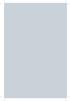 CONTENTS I 6 7 8 9 10 11 12 13 14 15 16 17 18 19 20 21 22 23 24 25 26 27 28 29 30 31 32 33 34 35 II 38 39 40 41 42 43 III 46 47 48 49 50 51 52 53 54 55 56 57 58 59 IV 62 63 64 65 66 67 68 69 V
CONTENTS I 6 7 8 9 10 11 12 13 14 15 16 17 18 19 20 21 22 23 24 25 26 27 28 29 30 31 32 33 34 35 II 38 39 40 41 42 43 III 46 47 48 49 50 51 52 53 54 55 56 57 58 59 IV 62 63 64 65 66 67 68 69 V
영암군 관광종합개발계획 제6장 관광(단)지 개발계획 제7장 관광브랜드 강화사업 1. 월출산 기( 氣 )체험촌 조성사업 167 (바둑테마파크 기본 계획 변경) 2. 성기동 관광지 명소화 사업 201 3. 마한문화공원 명소화 사업 219 4. 기찬랜드 명소화 사업 240
 목 차 제1장 과업의 개요 1. 과업의 배경 및 목적 3 2. 과업의 성격 5 3. 과업의 범위 6 4. 과업수행체계 7 제2장 지역현황분석 1. 지역 일반현황 분석 11 2. 관광환경 분석 25 3. 이미지조사 분석 45 4. 이해관계자 의견조사 분석 54 제3장 사업환경분석 1. 국내 외 관광여건분석 69 2. 관련계획 및 법규 검토 78 3. 국내 외
목 차 제1장 과업의 개요 1. 과업의 배경 및 목적 3 2. 과업의 성격 5 3. 과업의 범위 6 4. 과업수행체계 7 제2장 지역현황분석 1. 지역 일반현황 분석 11 2. 관광환경 분석 25 3. 이미지조사 분석 45 4. 이해관계자 의견조사 분석 54 제3장 사업환경분석 1. 국내 외 관광여건분석 69 2. 관련계획 및 법규 검토 78 3. 국내 외
본 설명서 소개 Boogie Board Sync 9.7 LCD ewriter를 구입해 주셔서 감사합니다. 이 설명서는 Boogie Board Sync ewriter 하드웨어 사용자를 위한 것입니다. Improv Electronics는 Boogie Board Sync e
 사용 설명서 25222A 본 설명서 소개 Boogie Board Sync 9.7 LCD ewriter를 구입해 주셔서 감사합니다. 이 설명서는 Boogie Board Sync ewriter 하드웨어 사용자를 위한 것입니다. Improv Electronics는 Boogie Board Sync ewriter 및 본 사용 설명서에 관한 귀하의 의견을 환영합니다.
사용 설명서 25222A 본 설명서 소개 Boogie Board Sync 9.7 LCD ewriter를 구입해 주셔서 감사합니다. 이 설명서는 Boogie Board Sync ewriter 하드웨어 사용자를 위한 것입니다. Improv Electronics는 Boogie Board Sync ewriter 및 본 사용 설명서에 관한 귀하의 의견을 환영합니다.
Musique(002~095).indd
 No! 구성품 확인 각 부분의 이름 사용하기 전에 반드시 다음과 같은 내용물로 구성되어 있는지 확인하세요. 앞면 뒷면 MP3 버튼 휴대폰 배터리 커버 표준형 배터리 배터리 충전기 차량용 충전기 후면 카메라 보조마이크 Melon 플레이어의 곡 보관함으로 이동 컨텐츠 재생시 동작 버튼 배터리 커버 - 컨텐츠 재생/일시정지 사용하기 전에 빛 감지 센서
No! 구성품 확인 각 부분의 이름 사용하기 전에 반드시 다음과 같은 내용물로 구성되어 있는지 확인하세요. 앞면 뒷면 MP3 버튼 휴대폰 배터리 커버 표준형 배터리 배터리 충전기 차량용 충전기 후면 카메라 보조마이크 Melon 플레이어의 곡 보관함으로 이동 컨텐츠 재생시 동작 버튼 배터리 커버 - 컨텐츠 재생/일시정지 사용하기 전에 빛 감지 센서
우루과이 내지-1
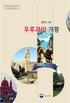 U R U G U A Y U r u g u a y 1. 2 Part I Part II Part III Part IV Part V Part VI Part VII Part VIII 3 U r u g u a y 2. 4 Part I Part II Part III Part IV Part V Part VI Part VII Part VIII 5 U r u g u a
U R U G U A Y U r u g u a y 1. 2 Part I Part II Part III Part IV Part V Part VI Part VII Part VIII 3 U r u g u a y 2. 4 Part I Part II Part III Part IV Part V Part VI Part VII Part VIII 5 U r u g u a
User Guide
 HP ThinUpdate 관리자 설명서 Copyright 2016 HP Development Company, L.P. Windows는 미국 및/또는 기타 국가에서 Microsoft Corporation의 등록 상표 또는 상표입 니다. 기밀 컴퓨터 소프트웨어. 소유, 사용 또는 복사 에 필요한 유효한 사용권을 HP로부터 취득했 습니다. FAR 12.211 및
HP ThinUpdate 관리자 설명서 Copyright 2016 HP Development Company, L.P. Windows는 미국 및/또는 기타 국가에서 Microsoft Corporation의 등록 상표 또는 상표입 니다. 기밀 컴퓨터 소프트웨어. 소유, 사용 또는 복사 에 필요한 유효한 사용권을 HP로부터 취득했 습니다. FAR 12.211 및
WebRTC 플러그인이 필요없는 웹폰 새로운 순수 VoIP 클라이언트 기반의 최신 WebRTC 기술은 기존 레가시 자바 클라이언트를 대체합니다. 새로운 클라이언트는 윈도우/리눅스/Mac 에서 사용가능하며 Chrome, Firefox 및 오페라 브라우저에서는 바로 사용이
 WebRTC 기능이 채택된 ICEWARP VERSION 11.1 IceWarp 11.1 은 이메일 산업 부문에 있어 세계 최초로 WebRTC 음성 및 비디오 통화 기능을 탑재하였으며 이메일 산업에 있어 최선두의 제품입니다. 기업의 필요한 모든 것, 웹 브라우저 하나로 가능합니다. WebRTC 플러그인이 필요없는 웹폰 새로운 순수 VoIP 클라이언트 기반의 최신
WebRTC 기능이 채택된 ICEWARP VERSION 11.1 IceWarp 11.1 은 이메일 산업 부문에 있어 세계 최초로 WebRTC 음성 및 비디오 통화 기능을 탑재하였으며 이메일 산업에 있어 최선두의 제품입니다. 기업의 필요한 모든 것, 웹 브라우저 하나로 가능합니다. WebRTC 플러그인이 필요없는 웹폰 새로운 순수 VoIP 클라이언트 기반의 최신
세계 비지니스 정보
 - i - ii - iii - iv - v - vi - vii - viii - ix - 1 - 2 - 3 - - - - - - - - - - 4 - - - - - - 5 - - - - - - - - - - - 6 - - - - - - - - - 7 - - - - 8 - 9 - 10 - - - - - - - - - - - - 11 - - - 12 - 13 -
- i - ii - iii - iv - v - vi - vii - viii - ix - 1 - 2 - 3 - - - - - - - - - - 4 - - - - - - 5 - - - - - - - - - - - 6 - - - - - - - - - 7 - - - - 8 - 9 - 10 - - - - - - - - - - - - 11 - - - 12 - 13 -
고객 카드 1588-7278
 고객 카드 1588-7278 i 안전을 위한 경고사항 안전을 위한 주의사항 i 헤드유닛 DISP RADIO MEDIA PHONE SEEK TRACK 헤드유닛 FOLDER MUTE SCAN SETUP 스티어링 휠 리모트 컨트롤 + - MODE 기본모드 화면 Radio 모드 변경 RADIO 라디오 주파수 검색하기 SEEK TRACK 라디오 모드 사용하기 저장방송
고객 카드 1588-7278 i 안전을 위한 경고사항 안전을 위한 주의사항 i 헤드유닛 DISP RADIO MEDIA PHONE SEEK TRACK 헤드유닛 FOLDER MUTE SCAN SETUP 스티어링 휠 리모트 컨트롤 + - MODE 기본모드 화면 Radio 모드 변경 RADIO 라디오 주파수 검색하기 SEEK TRACK 라디오 모드 사용하기 저장방송
Endpoint Protector - Active Directory Deployment Guide
 Version 1.0.0.1 Active Directory 배포가이드 I Endpoint Protector Active Directory Deployment Guide 목차 1. 소개...1 2. WMI 필터생성... 2 3. EPP 배포 GPO 생성... 9 4. 각각의 GPO 에해당하는 WMI 연결... 12 5.OU 에 GPO 연결... 14 6. 중요공지사항
Version 1.0.0.1 Active Directory 배포가이드 I Endpoint Protector Active Directory Deployment Guide 목차 1. 소개...1 2. WMI 필터생성... 2 3. EPP 배포 GPO 생성... 9 4. 각각의 GPO 에해당하는 WMI 연결... 12 5.OU 에 GPO 연결... 14 6. 중요공지사항
Untitled-3
 제품 구성물 iptime NAS-Ⅱ e 를 구입해 주셔서 감사합니다!!! 제품 구성물 및 보증서 제품을 개봉하신 후 제품 구성물 및 보증서에 따라 제품 내용을 확인하여 주시기 바랍니다. (본 설명서) 설치 가이드 iptime NAS 유틸리티 프로그램을 설치하고 제품 사용을 위한 NAS의 설정을 시스템 설정 마법사로 진행합니다. NAS 사용하기 로컬 네트워크
제품 구성물 iptime NAS-Ⅱ e 를 구입해 주셔서 감사합니다!!! 제품 구성물 및 보증서 제품을 개봉하신 후 제품 구성물 및 보증서에 따라 제품 내용을 확인하여 주시기 바랍니다. (본 설명서) 설치 가이드 iptime NAS 유틸리티 프로그램을 설치하고 제품 사용을 위한 NAS의 설정을 시스템 설정 마법사로 진행합니다. NAS 사용하기 로컬 네트워크
시작하기
 저작권 및 라이센스 Copyright 2011 Hewlett-Packard Development Company, L.P. 본 문서에 포함된 정보는 예고 없이 변경될 수 있습니다. Hewlett-Packard 제품 및 서비스의 유일한 보증 은 해당 제품 및 서비스와 함께 제공되는 명시된 보증서에 진술되어 있습니다. 본 문서의 어떠한 내용도 추가 보증을 구성하는
저작권 및 라이센스 Copyright 2011 Hewlett-Packard Development Company, L.P. 본 문서에 포함된 정보는 예고 없이 변경될 수 있습니다. Hewlett-Packard 제품 및 서비스의 유일한 보증 은 해당 제품 및 서비스와 함께 제공되는 명시된 보증서에 진술되어 있습니다. 본 문서의 어떠한 내용도 추가 보증을 구성하는
JDK이클립스
 JDK 와이클립스설치 A. JDK 다운로드, 설치및환경설정 지금부터 JDK를다운로드받아설치하고 JDK를윈도우에서활용할수있도록환경을설정하는전과정을소개한다. 다운로드 www.oracle.com 사이트에접속하여 Downloads 메뉴를선택한후 [ 그림 1] 과같이 "Java for Developers" 를클릭한다. [ 그림 1] www.oracle.com 사이트
JDK 와이클립스설치 A. JDK 다운로드, 설치및환경설정 지금부터 JDK를다운로드받아설치하고 JDK를윈도우에서활용할수있도록환경을설정하는전과정을소개한다. 다운로드 www.oracle.com 사이트에접속하여 Downloads 메뉴를선택한후 [ 그림 1] 과같이 "Java for Developers" 를클릭한다. [ 그림 1] www.oracle.com 사이트
SIGIL 완벽입문
 누구나 만드는 전자책 SIGIL 을 이용해 전자책을 만들기 EPUB 전자책이 가지는 단점 EPUB이라는 포맷과 제일 많이 비교되는 포맷은 PDF라는 포맷 입니다. EPUB이 나오기 전까지 전 세계에서 가장 많이 사용되던 전자책 포맷이고, 아직도 많이 사 용되기 때문이기도 한며, 또한 PDF는 종이책 출력을 위해서도 사용되기 때문에 종이책 VS
누구나 만드는 전자책 SIGIL 을 이용해 전자책을 만들기 EPUB 전자책이 가지는 단점 EPUB이라는 포맷과 제일 많이 비교되는 포맷은 PDF라는 포맷 입니다. EPUB이 나오기 전까지 전 세계에서 가장 많이 사용되던 전자책 포맷이고, 아직도 많이 사 용되기 때문이기도 한며, 또한 PDF는 종이책 출력을 위해서도 사용되기 때문에 종이책 VS
Student Help
 시스템요구사항... 2 PC 요구사항... 2 MAC 요구사항... 2 질문과대답... 3 실행을위해필요한하드웨어또는소프트웨어는무엇입니까?... 3 Flash Player 는어떻게다운로드합니까?... 3 개인정보 ( 예 : 이름, 암호, 전자메일주소등 ) 는어떻게수정합니까?... 3 새교재는어떻게추가합니까?... 3 내교재에대한수업오디오는어떻게듣습니까?...
시스템요구사항... 2 PC 요구사항... 2 MAC 요구사항... 2 질문과대답... 3 실행을위해필요한하드웨어또는소프트웨어는무엇입니까?... 3 Flash Player 는어떻게다운로드합니까?... 3 개인정보 ( 예 : 이름, 암호, 전자메일주소등 ) 는어떻게수정합니까?... 3 새교재는어떻게추가합니까?... 3 내교재에대한수업오디오는어떻게듣습니까?...
201112_SNUwifi_upgrade.hwp
 SNU무선랜 이용 방법 SNU무선랜 개선된 기능(2011년 12월) - 무선랜 처음 사용자(노트북)를 위한 접속프로그램 다운로드 방식 개선(차례 I.) 유선네트워크가 없는 환경에서 다운로드 받는 방법 제공 - 노트북이용자를 위한 통합에이전트를 제공 WindowsXP/2000/2003/Vista/7 하나의 프로그램 사용(32bit, 64bit 구분없음) 프로그램
SNU무선랜 이용 방법 SNU무선랜 개선된 기능(2011년 12월) - 무선랜 처음 사용자(노트북)를 위한 접속프로그램 다운로드 방식 개선(차례 I.) 유선네트워크가 없는 환경에서 다운로드 받는 방법 제공 - 노트북이용자를 위한 통합에이전트를 제공 WindowsXP/2000/2003/Vista/7 하나의 프로그램 사용(32bit, 64bit 구분없음) 프로그램
지도상 유의점 m 학생들이 어려워하는 낱말이 있으므로 자세히 설명해주도록 한다. m 버튼을 무리하게 조작하면 고장이 날 위험이 있으므로 수업 시작 부분에서 주의를 준다. m 활동지를 보고 어려워하는 학생에게는 영상자료를 접속하도록 안내한다. 평가 평가 유형 자기 평가
 수업주제 경찰 출동! (버튼, LED, 버저 사용하기) 9 / 12 차시 수업의 주제와 목표 본 수업에서는 이전 차시에 배웠던 블록들의 기능을 복합적으로 활용한다. 스위치 기능을 가진 버튼을 활용하여 LED와 버저를 동시에 작동시키도록 한다. 각 블록들을 함께 사용하는 프로젝트를 통해 각각의 기능을 익히고 보다 다양한 활용 방법을 구상할 수 있다. 교수 학습
수업주제 경찰 출동! (버튼, LED, 버저 사용하기) 9 / 12 차시 수업의 주제와 목표 본 수업에서는 이전 차시에 배웠던 블록들의 기능을 복합적으로 활용한다. 스위치 기능을 가진 버튼을 활용하여 LED와 버저를 동시에 작동시키도록 한다. 각 블록들을 함께 사용하는 프로젝트를 통해 각각의 기능을 익히고 보다 다양한 활용 방법을 구상할 수 있다. 교수 학습
System Recovery 사용자 매뉴얼
 Samsung OS Recovery Solution 을이용하여간편하게 MagicInfo 의네트워크를설정하고시스템을백업및복원할수있습니다. 시스템시작시리모컨의 - 버튼이나키보드의 F3 키를연속해서누르면복구모드로진입한후 Samsung OS Recovery Solution 이실행됩니다. Samsung OS Recovery Solution 은키보드와리모컨을사용하여조작할수있습니다.
Samsung OS Recovery Solution 을이용하여간편하게 MagicInfo 의네트워크를설정하고시스템을백업및복원할수있습니다. 시스템시작시리모컨의 - 버튼이나키보드의 F3 키를연속해서누르면복구모드로진입한후 Samsung OS Recovery Solution 이실행됩니다. Samsung OS Recovery Solution 은키보드와리모컨을사용하여조작할수있습니다.
7. 설치가 끝나면 오픈오피스를 실행합니다. 오픈오피스 설치 이 설명서는 여러분이 윈도우에 대한 기본적인 지식을 가지고 있다고 가정합니다. 따라서 일반적인 윈도우 시스템의 관리에 대해서는 언급하지 않습니다. 여기에서 설명하는 단계별 절차에 따라 윈도우 시스템에 오픈오피
 오픈오피스 설치 윈도우용 오픈오피스 2.x 버전 설치하기 2006년 11월 오픈오피스 커뮤니티 김정규 일반 정보 오픈오피스는 2.x 버전부터 시스템에서 제공하는 고유의 설치 프로그램을 이용합니다. 그러므로 설치 및 업그레이드가 이전 버전에 비해서 간단해졌습니다. 오픈오피스 1.x 버전에서 2.x 버전으로 업그레이드 하는 것은 권장하지 않습니다. 2.x 버전을
오픈오피스 설치 윈도우용 오픈오피스 2.x 버전 설치하기 2006년 11월 오픈오피스 커뮤니티 김정규 일반 정보 오픈오피스는 2.x 버전부터 시스템에서 제공하는 고유의 설치 프로그램을 이용합니다. 그러므로 설치 및 업그레이드가 이전 버전에 비해서 간단해졌습니다. 오픈오피스 1.x 버전에서 2.x 버전으로 업그레이드 하는 것은 권장하지 않습니다. 2.x 버전을
K_R9000PRO_101.pdf
 GV-R9000 PRO Radeon 9000 PRO Upgrade your Life REV 101 GV-R9000 PRO - 2-2002 11 1 12 ATi Radeon 9000 PRO GPU 64MB DDR SDRAM 275MHz DirectX 81 SMARTSHADER ATI SMOOTHVISION 3D HYDRAVISION ATI CATLYST DVI-I
GV-R9000 PRO Radeon 9000 PRO Upgrade your Life REV 101 GV-R9000 PRO - 2-2002 11 1 12 ATi Radeon 9000 PRO GPU 64MB DDR SDRAM 275MHz DirectX 81 SMARTSHADER ATI SMOOTHVISION 3D HYDRAVISION ATI CATLYST DVI-I
iOS5_1±³
 IDG Deep Dive ios 5 2 3 4 5 6 7 8 9 10 11 12 ios 5 토어 버튼이 상단 좌측에 추가되어 아이튠즈 스토 어의 적합한 영역으로 연결해 준다. 또한 블루투스의 원격제어 기능인 AVRCP(AV Remote Control Profile)가 1.3 버전으로 업데이 트되어 음악을 블루투스로 스트리밍할 때 트랙과 아티스트, 앨범 정보를
IDG Deep Dive ios 5 2 3 4 5 6 7 8 9 10 11 12 ios 5 토어 버튼이 상단 좌측에 추가되어 아이튠즈 스토 어의 적합한 영역으로 연결해 준다. 또한 블루투스의 원격제어 기능인 AVRCP(AV Remote Control Profile)가 1.3 버전으로 업데이 트되어 음악을 블루투스로 스트리밍할 때 트랙과 아티스트, 앨범 정보를
Windows 10 General Announcement v1.0-KO
 Windows 10 Fuji Xerox 장비와의호환성 v1.0 7 July, 2015 머리말 Microsoft 는 Windows 10 이 Windows 자동업데이트기능을통해예약되어질수있다고 6 월 1 일발표했다. 고객들은 윈도우 10 공지알림을받기 를표시하는새로운아이콘을알아차릴수있습니다. Fuji Xerox 는 Microsoft 에서가장최신운영시스템인 Windows
Windows 10 Fuji Xerox 장비와의호환성 v1.0 7 July, 2015 머리말 Microsoft 는 Windows 10 이 Windows 자동업데이트기능을통해예약되어질수있다고 6 월 1 일발표했다. 고객들은 윈도우 10 공지알림을받기 를표시하는새로운아이콘을알아차릴수있습니다. Fuji Xerox 는 Microsoft 에서가장최신운영시스템인 Windows
Freecom Mobile Drive XXS 사용자에게! Freecom Mobile Drive XXS 외장형 하드 드라이브를 선택해 주셔서 감사합니다. 최 적의 사용과 성능을 위해 본 제품을 사용하기 전에 본 설명서를 주의 깊게 읽을 것 을 권합니다. Freecom T
 사용자 설명서 MOBILE DRIVE XXS EXTERNAL MOBILE HARD DRIVE / 2.5" / USB 2.0 Rev. 907 Freecom Mobile Drive XXS 사용자에게! Freecom Mobile Drive XXS 외장형 하드 드라이브를 선택해 주셔서 감사합니다. 최 적의 사용과 성능을 위해 본 제품을 사용하기 전에 본 설명서를 주의
사용자 설명서 MOBILE DRIVE XXS EXTERNAL MOBILE HARD DRIVE / 2.5" / USB 2.0 Rev. 907 Freecom Mobile Drive XXS 사용자에게! Freecom Mobile Drive XXS 외장형 하드 드라이브를 선택해 주셔서 감사합니다. 최 적의 사용과 성능을 위해 본 제품을 사용하기 전에 본 설명서를 주의
사용하기 전에 2
 SM-T255S 사용 설명서 www.samsung.com/sec 사용하기 전에 2 표기된 기호 설명 저작권 등록상표권 애플리케이션 호환 안내 3 4 시작하기 6 8 8 9 13 14 16 18 18 19 19 19 기본 기능 익히기 20 21 24 25 26 28 29 31 32 33 34 34 34 37 38 38 39 차례 보기 40 42 소통하기 43
SM-T255S 사용 설명서 www.samsung.com/sec 사용하기 전에 2 표기된 기호 설명 저작권 등록상표권 애플리케이션 호환 안내 3 4 시작하기 6 8 8 9 13 14 16 18 18 19 19 19 기본 기능 익히기 20 21 24 25 26 28 29 31 32 33 34 34 34 37 38 38 39 차례 보기 40 42 소통하기 43
Nero StartSmart 설명서
 설명서 Nero AG 페이지 저작권 및 상표 정보 설명서 및 관련된 모든 내용은 저작권으로 보호되며 Nero AG 의 재산입니다. All rights reserved. 이 설명서에는 국제 저작권법의 보호를 받는 자료가 들어 있습니다. 이 설명서의 어떠한 부분도 Nero AG 의 명시적인 서면 승인 없이 복제하거나 전송하거나 복사할 수 없습니다. Nero AG
설명서 Nero AG 페이지 저작권 및 상표 정보 설명서 및 관련된 모든 내용은 저작권으로 보호되며 Nero AG 의 재산입니다. All rights reserved. 이 설명서에는 국제 저작권법의 보호를 받는 자료가 들어 있습니다. 이 설명서의 어떠한 부분도 Nero AG 의 명시적인 서면 승인 없이 복제하거나 전송하거나 복사할 수 없습니다. Nero AG
Office 365, FastTrack 4 FastTrack. Tony Striefel FastTrack FastTrack
 FastTrack 1 Office 365, FastTrack 4 FastTrack. Tony Striefel FastTrack FastTrack 5 11 2 FASTTRACK 소개 디지털 혁신은 여기서 시작합니다. Microsoft FastTrack은 Microsoft 클라우드를 사용하여 고객이 신속하게 비즈니스 가치를 실현하도록 돕는 고객 성공 서비스입니다.
FastTrack 1 Office 365, FastTrack 4 FastTrack. Tony Striefel FastTrack FastTrack 5 11 2 FASTTRACK 소개 디지털 혁신은 여기서 시작합니다. Microsoft FastTrack은 Microsoft 클라우드를 사용하여 고객이 신속하게 비즈니스 가치를 실현하도록 돕는 고객 성공 서비스입니다.
Microsoft PowerPoint Android-SDK설치.HelloAndroid(1.0h).pptx
 To be an Android Expert 문양세강원대학교 IT 대학컴퓨터학부 Eclipse (IDE) JDK Android SDK with ADT IDE: Integrated Development Environment JDK: Java Development Kit (Java SDK) ADT: Android Development Tools 2 JDK 설치 Eclipse
To be an Android Expert 문양세강원대학교 IT 대학컴퓨터학부 Eclipse (IDE) JDK Android SDK with ADT IDE: Integrated Development Environment JDK: Java Development Kit (Java SDK) ADT: Android Development Tools 2 JDK 설치 Eclipse
<3131303832345FB8C5B4BABEF328C0A5292E6169>
 목 차 1. 제품 구성 2. 고객 준비 사항 3. 단말기 설치하기 4. 사용자 등록(관리자) 5. 더존클라우드팩스 인포미(사용자) 2 2 2 4 5 참고사항 6. 고정 IP 사용시 단말기 네트워크 설정 방법 7. 인터넷 사용환경 확인(유동 IP, 고정 IP 구별 방법) 8. 더존클라우드팩스 단말기 상태 확인 9. 더존클라우드팩스 화면 구성 10. 더존클라우드팩스
목 차 1. 제품 구성 2. 고객 준비 사항 3. 단말기 설치하기 4. 사용자 등록(관리자) 5. 더존클라우드팩스 인포미(사용자) 2 2 2 4 5 참고사항 6. 고정 IP 사용시 단말기 네트워크 설정 방법 7. 인터넷 사용환경 확인(유동 IP, 고정 IP 구별 방법) 8. 더존클라우드팩스 단말기 상태 확인 9. 더존클라우드팩스 화면 구성 10. 더존클라우드팩스
01
 LedArt Full-color Controller-C1 사용설명서 - 목 차 - 2 [1] PC 연결 1). PC에 콘트롤러 연결 C1 컨트롤러는 PC와 다이렉트로 연결하는 방법과, 공유기를 통해 네트워크로 연결하는 방법이 있습니다 우선 PC에 콘트롤러를 직접 연결 해 보겠습니다. 전광판ON PC프로그램OPEN PC에 랜 케이블 연결 오른쪽 하단에 네트워크
LedArt Full-color Controller-C1 사용설명서 - 목 차 - 2 [1] PC 연결 1). PC에 콘트롤러 연결 C1 컨트롤러는 PC와 다이렉트로 연결하는 방법과, 공유기를 통해 네트워크로 연결하는 방법이 있습니다 우선 PC에 콘트롤러를 직접 연결 해 보겠습니다. 전광판ON PC프로그램OPEN PC에 랜 케이블 연결 오른쪽 하단에 네트워크
Microsoft PowerPoint - USB다운로더PC연결.pptx
 [ USB Driver 설치 및 SkyRobo 전송 방법 ] 작성일자 : 2013.01.31 - 목 차 - < USB Driver 설치 및 SkyRobo 전송 방법 > 1. USB Driver 설치 방법 2. PC에 USB 포트 연결하기 3. Port 설정 확인 방법 4. SkyRobo 프로그램 설치 / 실행하기 5. SkyRobo 프로그램 메뉴설명 6. SkyRobo
[ USB Driver 설치 및 SkyRobo 전송 방법 ] 작성일자 : 2013.01.31 - 목 차 - < USB Driver 설치 및 SkyRobo 전송 방법 > 1. USB Driver 설치 방법 2. PC에 USB 포트 연결하기 3. Port 설정 확인 방법 4. SkyRobo 프로그램 설치 / 실행하기 5. SkyRobo 프로그램 메뉴설명 6. SkyRobo
A SQL Server 2012 설치 A.1 소개 Relational DataBase Management System SQL Server 2012는마이크로소프트사에서제공하는 RDBMS 다. 마이크로소프트사는스탠다드 standard 버전이상의상업용에디션과익스프레스 exp
 A SQL Server 0 설치 A. 소개 Relational DataBase Management System SQL Server 0는마이크로소프트사에서제공하는 RDBMS 다. 마이크로소프트사는스탠다드 standard 버전이상의상업용에디션과익스프레스 express 버전 의무료에디션을제공하는데, 이책에서는실습을위해 SQL Server 0 익스프레스에디 션 SP
A SQL Server 0 설치 A. 소개 Relational DataBase Management System SQL Server 0는마이크로소프트사에서제공하는 RDBMS 다. 마이크로소프트사는스탠다드 standard 버전이상의상업용에디션과익스프레스 express 버전 의무료에디션을제공하는데, 이책에서는실습을위해 SQL Server 0 익스프레스에디 션 SP
Install stm32cubemx and st-link utility
 STM32CubeMX and ST-LINK Utility for STM32 Development 본문서는 ST Microelectronics 의 ARM Cortex-M 시리즈 Microcontroller 개발을위해제공되는 STM32CubeMX 와 STM32 ST-LINK Utility 프로그램의설치과정을설명합니다. 본문서는 Microsoft Windows 7
STM32CubeMX and ST-LINK Utility for STM32 Development 본문서는 ST Microelectronics 의 ARM Cortex-M 시리즈 Microcontroller 개발을위해제공되는 STM32CubeMX 와 STM32 ST-LINK Utility 프로그램의설치과정을설명합니다. 본문서는 Microsoft Windows 7
Microsoft Outlook G Suite 가이드
 UNICONVERSE Microsoft Outlook G Suite 가이드 G Suite 사용자가이드 - 국민대학교 유니컨버스 2017-01-01 2 Microsoft Outlook G Suite 가이드 내용 Microsoft Outlook 2016 에서 IMAP 설정... 3 Microsoft Outlook 2016 에서 POP 설정... 6 Google
UNICONVERSE Microsoft Outlook G Suite 가이드 G Suite 사용자가이드 - 국민대학교 유니컨버스 2017-01-01 2 Microsoft Outlook G Suite 가이드 내용 Microsoft Outlook 2016 에서 IMAP 설정... 3 Microsoft Outlook 2016 에서 POP 설정... 6 Google
MF3010 MF Driver Installation Guide
 한국어 MF 드라이버설치설명서 사용자소프트웨어 CD-ROM................................................ 1.................................................................... 1..............................................................................
한국어 MF 드라이버설치설명서 사용자소프트웨어 CD-ROM................................................ 1.................................................................... 1..............................................................................
메뉴얼41페이지-2
 데이터 기반 맞춤형 성장관리 솔루션 스마트빌 플러스 은행계좌등록 은행계좌를 조회하여 등록합니다. 신용카드등록 신용카드를 조회하여 등록합니다. 금융정보 자동수집을 위하여 인증서이름, 아이디, 비밀번호를 등록합니다. 통합 자동 수집 금융정보 통합 자동수집을 실행합니다 은행계좌등록 은행계좌를 조회하여 등록합니다. 신용카드등록 신용카드를 조회하여
데이터 기반 맞춤형 성장관리 솔루션 스마트빌 플러스 은행계좌등록 은행계좌를 조회하여 등록합니다. 신용카드등록 신용카드를 조회하여 등록합니다. 금융정보 자동수집을 위하여 인증서이름, 아이디, 비밀번호를 등록합니다. 통합 자동 수집 금융정보 통합 자동수집을 실행합니다 은행계좌등록 은행계좌를 조회하여 등록합니다. 신용카드등록 신용카드를 조회하여
 i ii iii iv v vi vii viii 2 3 4 5 6 7 8 9 10 11 12 13 14 15 16 17 18 19 20 XXXXXXXX 22 24 25 26 27 28 29 30 32 33 34 35 36 37 38 39 40 41 42 43 44 45 46 47 48 49 50 51 52 53 54 55 56 57 58 59 60 61
i ii iii iv v vi vii viii 2 3 4 5 6 7 8 9 10 11 12 13 14 15 16 17 18 19 20 XXXXXXXX 22 24 25 26 27 28 29 30 32 33 34 35 36 37 38 39 40 41 42 43 44 45 46 47 48 49 50 51 52 53 54 55 56 57 58 59 60 61
161117_EX Phone stick_manual
 1. 사용하기 전에 3 9. 터보 설정 7 2. 제품 소개 3 10. 성능 유지 가이드 7 3. 호환 게임에 대하여 3 11. 유용한 애플리케이션 7 4. 기능(각 부분의 명칭) 3 12. 품질보증정책 8 5. 사용 환경 4 13. 기타고지 8 6. LED 상태 표기 4 14. 상품 개요 8 7. PC 연결 4-5 15. 구성물 8 8. 안드로이드 스마트폰,
1. 사용하기 전에 3 9. 터보 설정 7 2. 제품 소개 3 10. 성능 유지 가이드 7 3. 호환 게임에 대하여 3 11. 유용한 애플리케이션 7 4. 기능(각 부분의 명칭) 3 12. 품질보증정책 8 5. 사용 환경 4 13. 기타고지 8 6. LED 상태 표기 4 14. 상품 개요 8 7. PC 연결 4-5 15. 구성물 8 8. 안드로이드 스마트폰,
